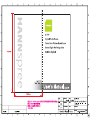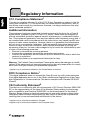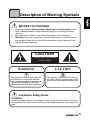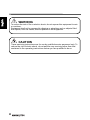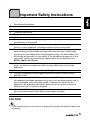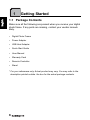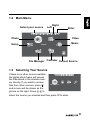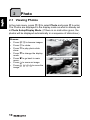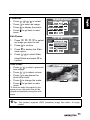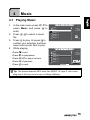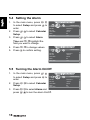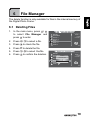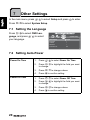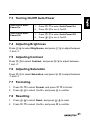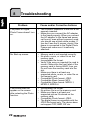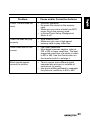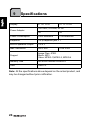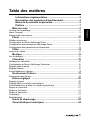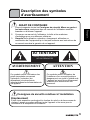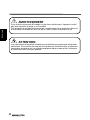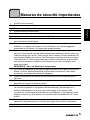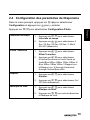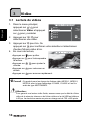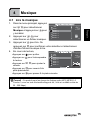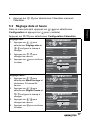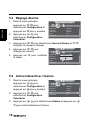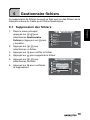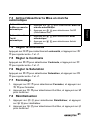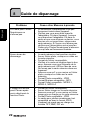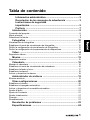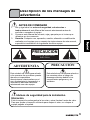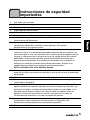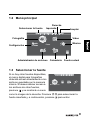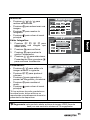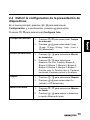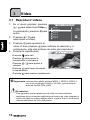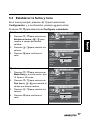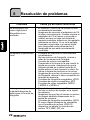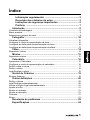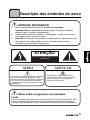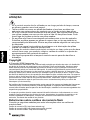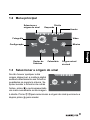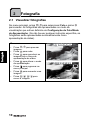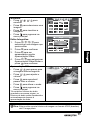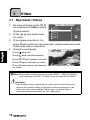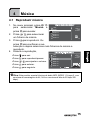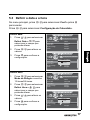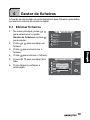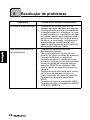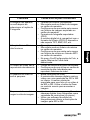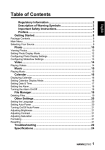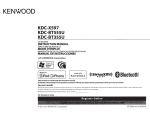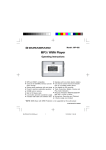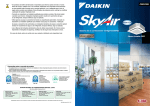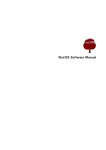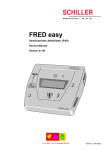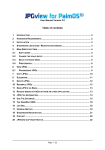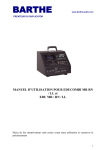Download Hanns.G SD80ZGMN digital photo frame
Transcript
Table of Contents Package Contents .............................................................................................. 8 Main Menu.......................................................................................................... 9 Selecting Your Source........................................................................................ 9 Photo ......................................................................................... 10 Viewing Photos................................................................................................. 10 Setting Photo Display Mode ............................................................................. 12 Configuring Photo Display Settings.................................................................. 12 Configuring Sildeshow Settings........................................................................ 13 Video.......................................................................................... 14 Playing Videos.................................................................................................. 14 Music ......................................................................................... 15 Playing Music ................................................................................................... 15 Calendar .................................................................................... 16 Displaying Calendar ......................................................................................... 16 Setting Calendar Display Mode........................................................................ 16 Setting Date & Time ......................................................................................... 17 Setting the Alarm.............................................................................................. 18 Turning the Alarm On/Off ................................................................................. 18 File Manager.............................................................................. 19 Deleting Files.................................................................................................... 19 Other Settings........................................................................... 20 Setting the Language ....................................................................................... 20 Setting Auto-Power .......................................................................................... 20 Turning On/Off Auto-Power.............................................................................. 21 Adjusting Brightness......................................................................................... 21 Adjusting Contrast ............................................................................................ 21 Adjusting Saturation ......................................................................................... 21 Formating ......................................................................................................... 21 Resetting .......................................................................................................... 21 Troubleshooting ....................................................................... 22 Specifications ........................................................................... 24 1 English Regulatory Information ......................................................... 2 Description of Warning Symbols ......................................... 3 Important Safety Instructions............................................... 5 Preface.................................................................................... 7 Getting Started............................................................................ 8 English Regulatory Information FCC Compliance Statement1 This device complies with part 15 of the FCC Rules. Operation is subject to the following two conditions: (1) This device may not cause harmful interference, and (2) this device must accept any interference received, including interference that may cause undesired operation. Additional Information This equipment has been tested and found to comply with the limits for a Class B digital device, pursuant to part 15 of the FCC Rules. These limits are designed to provide reasonable protection against harmful interference in a residential installation. This equipment generates, uses and can radiate radio frequency energy and, if not installed and used in accordance with the instructions, may cause harmful interference to radio communications. However, there is no guarantee that interference will not occur in a particular installation. If this equipment does cause harmful interference to radio or television reception, which can be determined by turning the equipment off and on, the user is encouraged to try to correct the interference by one or more of the following measures: • Reorient or relocate the receiving antenna • Increase the separation between the equipment and receiver • Connect the equipment into an outlet on a circuit different from that to which the receiver is connected • Consult the dealer or an experienced technician for help Warning: The Federal Communications Commission warns that changes or modifications of the equipment not expressly approved by the party responsible for compliance could void your authority to operate the equipment. 1 applies only to products purchased in the United States of America DOC Compliance Notice1 This digital apparatus does not exceed the Class B limits for radio noise emissions from digital apparatus as set out in the Radio Interference Regulations of the Canadian Department of Communications.This device complies with Canada ICES-003 Class B. CE Conformity Statement2 This device is in conformity with the requirements of EU Council Directive 2004/108/ EC on the approximation of the laws of the Member States relating to electromagnetic compatibility and Directive 2006/95/EC on the harmonization of the laws of Member States relating to electrical equipment for use within certain voltage limits. Hannspree cannot accept responsibility for any failure to satisfy the requirements resulting from a non-recommended modification of the device. 1 2 applies only to products purchased in Canada applies only to products purchased in the European Union 2 Description of Warning Symbols English BEFORE YOU PROCEED 1. 2. 3. Read and follow all Safety Notices, Warnings and instructions in this User’s Manual carefully before either plugging in or turning the equipment on. Keep this User’s Manual, box and packaging for future reference. Warranty. Any uses, operations, changes, alterations or modifications of the equipment that do not follow the instructions in this manual will void this equipment’s warranty. CAUTION RISK OF ELECTRIC SHOCK DO NOT OPEN WARNING CAUTION This symbol is used to alert users to pay attention to important descriptions regarding usage, maintenance (repair), and additional important information related to this equipment. This symbol is used to alert users to the risk of electric shocks due to dangerous and uninsulated components. Installation Safety Notes Location Avoid prolonged exposure to sunlight or other strong sources of heat. Don’t put the equipment too close to the wall to provide enough space for the emission of heat. 3 English WARNING To reduce the risk of fire or electric shock, do not expose this equipment to rain or moisture. Equipment shall not be exposed to dripping or splashing and no objects filled with liquids, such as vases, shall be placed on the equipment. CAUTION These servicing instructions are for use by qualified service personnel only. To reduce the risk of eletric shock, do not perform any servicing other than that contained in the operating instructions unless you are qualified to do so. 4 Important Safety Instructions 8. 9. 10. 11. 12. 13. 14. 15. English 1. 2. 3. 4. 5. 6. 7. Read these instructions. Keep these instructions. Heed all warnings. Follow all instructions. Do not use this apparatus near water. Clean only with dry cloth. Do not block any ventilation openings. Install in accordance with manufacturer’s instructions. Do not install near any heat sources such as radiators, heat registers, stoves, or other apparatus (including amplifiers) that produce heat. Do not defeat the safety purpose of the polarized or grounding-type plug. A polarized plug has two blades with one wider than the other. A groundingtype plug has two blades and a third grounding prong. The wide blade or the third prong are provided for your safety. If the provided plug does not fit into your outlet, consult an electrician for replacement of the obsolete outlet. NOTE: Applies to US only. Protect the power cord from being walked on or pinched, particularly at plugs, convenience receptacles, and the point where they exit from the apparatus. Only use attachments/accessories specified by the manufacturer. Unplug this apparatus during lightning storms or when unused for long periods of time. Refer all servicing to qualified service personnel. Servicing is required when the apparatus has been damaged in any way, such as power-supply cord or plug is damaged, liquid has been spilled or objects have fallen into the apparatus, the apparatus has been exposed to rain or moisture, does not operate normally, or has been dropped. Where the MAINS plug or an appliance coupler is used as the disconnect device, the disconnect device shall remain readily operable. The apparatus should be used in moderate climate. CAUTION • If the remote control is not used for a long period, remove the batteries and store it properly. 5 English • • • • • • Handle damaged batteries carefully, and wash hands with soap if they come in contact with leaked chemical fluids. If your remote control has two batteries, do not mix new and old batteries or the life of the new battery will be shortened. Chemical fluids may leak from the old batteries. Danger of explosion if battery is incorrectly replaced. Replace only with the same or equivalent type recommended by the equipment manufacturer. Discard used batteries according to manufacturer’s instructions. Refer to your local recycling or waste disposal rules and contact a local waste disposal vendor to dispose of used batteries. The remote control cover may have a magnet in it, so do not place magnetic sensitive items such as watches, credit cards, or flash media close to the cover. Do not use force when pulling the remote control cover open; you may damage the hinge. Copyright © Copyright 2008 Hannspree, Inc. All rights reserved. This manual is protected by copyright and distributed under licenses restricting its use, copying and distribution. No part of this manual may be reproduced in any form by any means without the prior written authorization of Hannspree. The DPF described in this manual may include copyrighted software of Hannspree (or other third parties). Hannspree (or other third parties) preserves the exclusive rights for copyrighted software, such as the right to distribute or reproduce the copyrighted software. Accordingly, and to the extent allowed by applicable law, any copyrighted software contained in the product described herein shall not be distributed, modified, reverse engineered, or reproduced in any manner without the prior written authorization of Hannspree (or of other third parties). The Hannspree logos presented herein are trademarks of Hannspree. All other product names, trademarks or logos mentioned herein are used for identification purpose only, and may be the trademarks or registered trademarks of their respective owners. The purchase of the product described herein shall not be deemed to grant, either directly or by implication, estoppel or otherwise, any license under the copyrights, patents, patent applications or trademarks of Hannspree, except for the normal, non-exclusive use that arises by operation of law in the sale of a product. Flash Card References Please refer to the flash card websites below: SD CARD: http://www.sdcard.org/ MS CARD: http:/www.memorystick.com/en/ MMC CARD: http:/www.mmcard.org/ 6 Preface Please carefully read this manual throughout before setting up, using or operating your DPF. To ensure the safe and correct installation and operations of the DPF, it is important that the safety and operation instructions in this manual are followed. This instruction manual is designed to assist you in setting up and using the DPF. The information in this manual has been carefully checked for accuracy; however, no guarantee is given to the correctness of the contents. The information in this manual is subject to change without notice. To the extent allowed by applicable law, Hannspree, Inc. (“Hannspree”) shall not be liable for direct, indirect, special, exemplary, incidental or consequential damages arising from any defect or omission in this manual, even if advised of the possibility of such damages in advance. 7 English Thank you for purchasing a Hannspree Digital Photo Frame. Your new DPF will allow you to view your favorite photographs, listen to various kinds of music and watch videos while enriching your lifestyle with advanced technology. English 1 Getting Started 1.1 Package Contents Make sure all the following are present when you receive your digital photo frame. If any parts are missing, contact your vendor immediately. • Digital Photo Frame • Power Adapter • USB Host Adapter • Quick Start Guide • User Manual • Warranty Card • Remote Controller • Stand * For your referenece only. Actual product may vary. You may refer to the description printed outside the box for the actual package contents. 8 Select your source Left English 1.2 Main Menu Right Enter Video Photo Setup Music Photo File Manager Calendar Current Source 1.3 Selecting Your Source If there is no other source available, the digital photo frame will access the files saved in the internal memory directly. If you want to access files from other sources, press and a menu will be shown as the picture on the right. Press Internal Memory to select the source you inserted and then press to enter. 9 English 2 Photo 2.1 Viewing Photos In the main menu, press / to select Photo and press to enter. The Photos are displayed in the display mode as what is already set in Photo Setup/Display Mode. (If there is no instruction given, the photos will be displayed automatically in a sequence of slide show.) Browse: • • • • • • • 10 Press / to browse images. Press to rotate. Press to play photo slide show. Press to change the display mode. Press to go back to main menu. Press to zoom an image. Press / / / to move the image. 13:57:02 200% • • • • Press Press Press Press menu. / / / to select. to select an image. to display the photo. to go back to main Photo PHOTO 01 2048x1536 803KB 2008/05/27 1/15 Edit Photos: 1. Press / / / to select an image you want to edit. Slideshow 2. Press 3. Press to display the Slideshow option. 4. Press Photo Photo Edit to confirm. / PHOTO 01 2048x1536 803KB 2008/05/27 Rotate 1/15 to select Slide- show/Rotate and press confirm. to Slide Show: • • • • • Press / to skip to previous/ next image. Press / to adjust volume. Press to play/pause the photo and music. Press to change the mode. Press to go back to main menu. 13:57:02 *If there are audio files saved in the same source, the audio files will be played automatically during the slide show. Tip: This product supports JPEG (baseline) image files within 16 mega pixels. 11 English Thumbnail: English 2.2 Setting Photo Display Mode 1. In the main menu, press / to select Setup and press enter. to Photo Setup Display Mode Fit Screen Transition Effect Random Interval Time 10 Sec. Clock Display On 2. Press / Setup. to select Photo 3. Press / Mode. to select Display 4. Press to select Thumbnail/Slideshow. / Slideshow Display Fit Mode 2.3 Configuring Photo Display Settings In the main menu, press Press / to select Setup and press to enter. to select Photo Setup. Display Fit Mode Clock Display On/Off 12 / 1. Press / to select Display Fit Mode. 2. Press / Screen. to select Full Screen/Fit 1. Press / to select Clock Display. 2. Press / to turn Clock Display On/Off. In the main menu, press Press / / to select Setup and press to enter. to select Photo Setup. Interval Time Transition Effect Repeat Background Music 1. Press / 2. Press / to select 5 Sec./10 Sec./15 Sec./30 Sec./ 1 Min/3 Min./Off. 1. Press 2. Press / to select Random/Fade-in Fade-out/Block 9/Block 8/Block 7/Block 6/ Block 5/Block 4/Block 3/Block 2/Block 1/ Color Ration Hor./Color Ration Ver./Blind Horizontal/Blind Vertical/No Effect. 1. Press / to select Repeat. 2. Press / to select On/Off. 1. Press / to select Background Music. 2. Press Off. / to turn Background Music On/ / to select Interval Time. to select Transition Effect. 13 English 2.4 Configuring Sildeshow Settings English 3 Video 3.1 Playing Videos 1. In the main menu, press / to select Video and press enter. 2. Press / to to select a video. 3. Press to play. Or press to confirm your selection and then select more video files to play. 4. While playing, •Press to exit. •Press to play/pause. •Press / Video MOVIES VIDEO 01 1.9MB 2008/05/27 SUPERBIKE VIDEO 01 VIDEO 02 VIDEO 03 VIDEO 04 VIDEO 05 3/15 i to adjust volume. •Press to rewind. •Press to fast forward. 00:00:02 00:20:02 Tip: This product supports MPEG-1, MPEG-2, MPEG-4 video files with encoded type YUV420, YUV422 and audio stream type MSPCM/MP3. Caution: To ensure smooth video playback, ensure that the code rate of the built-in video file or the video file on a USB disk is less than or equal to 30fps. The maximum supported resolution is 720 x 480 pixels. 14 4 Music English 4.1 Playing Music 1. In the main menu, press / select Music and press enter. 2. Press file. / to to to select a music Music JAZZ MUSIC 01 720KB 2008/05/27 ROCK MUSIC 01 MUSIC 02 MUSIC 03 MUSIC 04 MUSIC 05 3/15 3. Press to play. Or press to confirm your selection and then select more music files to play. 4. While playing, •Press to exit. JAZZ •Press to play/pause. MUSIC 01 •Press / to adjust volume. •Press to previous. •Press to next. Music MUSIC 01 720KB 2008/05/27 ROCK MUSIC 02 MUSIC 03 MUSIC 04 MUSIC 05 00:02 00:20 Tip: This product supports MP3 audio files (MPEG 1.0 Layer 3, with a sampling rate of 44.1kHz and a bit rate of 32kbps-320kbps). 15 English 5 Calendar 5.1 Displaying Calendar In the main menu, press / to select Calendar and press to enter. The Calendar is displayed in the display mode as what is already set in Calendar Setup/Display Mode. Monthly Calendar: • • • • • D Press / to browse images. Press / to view the previous/next month. Press to play/pause photos and music. Press to change the display mode. Press to be back to main menu. June 2008 Mon Tue Wed Thu • • Sat Sun 1 2 3 4 5 6 7 8 9 10 11 12 13 14 15 16 17 18 19 20 21 22 23 24 25 26 27 28 29 30 Calendar: • • • Fri M Press / to browse images. Press / to adjust volume. Press to play/pause photos and music. Press to change the display mode. Press to go back to main menu. 2008 June 24 Tuesday 5.2 Setting Calendar Display Mode 1. In the main menu, press enter. / to select Setup and press 2. Press / to select Calendar Setup. 3. Press / to select Display Mode. 4. Press / to select Monthly Calendar/Calendar. 16 to In the main menu, press Press / / to select Setup and press to enter. to select Calendar Setup. Set Date: 1. Press / to select Set Date and / highlight the field you want to change. 2. Press 3. Press / to change values. to confirm setting. Calendar Setup Display Mode Calendar Set Date 24/Jun/2008 Set Time 15:52:52 Clock Mode 24-hour Alarm Off Calendar Setup Display Mode Set Date Set Date Calendar 24/Jun/2008 24:/Jun/2008 Set Time 15:52:52 Clock Mode 24-hour Alarm Off Set Time: 1. 2. Press / to select Clock Mode and choose 12-hour/24hour. Press / to select Set Time and / highlight the field you want to change. 3. Press 4. Press / Calendar Setup Display Mode Calendar Set Date 24/Jun/2008 Set Time 15:52:52 Clock Mode 24-hour Alarm Off to change values. Calendar Setup to confirm setting. Display Mode Set Date Set Time Set Time Calendar 24/Jun/2008 13 :54:36 15:52:52 Clock Mode 24-hour Alarm Off 17 English 5.3 Setting Date & Time English 5.4 Setting the Alarm 1. In the main menu, press / to select Setup and press enter. to 2. Press / Setup. to select Calendar 3. Press to select Alarm / Calendar Setup Set Date 24/Jun/2008 Set Time 15:52:52 Clock Mode 24-hour Alarm Off Alarm Time 00:00 Time and / highlight the field you want to change. 4. Press / 5. Press to change values. to confirm setting. Calendar Setup Set Date 24/Jun/2008 Set Time 15:52:52 Clock Mode 24-hour Alarm Off Alarm Time 00:00 5.5 Turning the Alarm On/Off 1. In the main menu, press to select Setup and press enter. / to Calendar Setup Set Date 24/Jun/2008 Set Time 15:52:52 2. Press / Setup. to select Calendar 3. Press / to select Alarm and press / to turn the alarm On/Off. 18 Clock Mode 24-hour Alarm Off Alarm Time 00:00 6 File Manager 6.1 Deleting Files 1. In the main menu, press / to select File Manager and press 2. Press to enter. / to select a file. 3. Press to check the file. 4. Press to delete the file. 5. Press / 6. Press File Manager MOVIES MUSIC 01 720KB 2008/05/27 SUPERBIKE PHOTO 01 PHOTO 02 MUSIC 01 MUSIC 02 VIDEO 01 5/15 to select Yes/No. to confirm the deletion. File Manager MOVIES SUPERBIKE Delete it PHOTO 01 Delete the files? PHOTO 02 MUSIC 01 720KB 2008/05/27 Yes MUSIC 01 No MUSIC 02 VIDEO 01 5/15 19 English The delete function is only available for files in the internal memory of the Digital Photo Frame. English 7 Other Settings In the main menu, press Press / / to select Setup and press to enter. to select System Setup. 7.1 Setting the Language Press / to select OSD Lan- guage, and press your language. / to select System Setup OSD Language English Brightness 0 Contrast 0 Saturation 0 Auto-Power On Off 7.2 Setting Auto-Power Power On Time Power Off Time 20 1. Press / 2. Press / to change. to highlight the field you want 3. Press to change values. 4. Press to confirm setting. 1. Press / 2. Press / to change. to highlight the field you want 3. Press to change values. 4. Press / / to select Power On Time. to select Power Off Time. to confirm setting. Turn On/Off AutoPower On 1. Press / to select Auto-Power On. 2. Press / to turn it On/Off. Turn On/Off AutoPower Off 1. Press / to select Auto-Power Off. 2. Press / to turn it On/Off. English 7.3 Turning On/Off Auto-Power 7.4 Adjusting Brightness Press / to select Brightness, and press -7 and +7. / to adjust between 7.5 Adjusting Contrast Press / 7 and +7. to select Contrast, and press / to adjust between - 7.6 Adjusting Saturation Press / -7 and +7. to select Saturation, and press / to adjust between 7.7 Formating 1. Press / to select Format, and press / to format. 2. Press / to select Yes/No, and press to confirm. 7.8 Resetting 1. Press / to select Reset, and press 2. Press / to select Yes/No, and press / to reset. to confirm. 21 English 8 Troubleshooting Problem Cause and/or Corrective Actions The power of Digital Photo Frame doesn’t turn on. • No Start-up screen. • • • • • • • • • The picture does not appear on the screen after selecting the Photo function. • • • • • 22 The POWER connector to the unit is not securely inserted. Make sure you connect the AC adapter to the frame properly. When you connect the AC adapter to the frame and power up the unit, even without a memory card, you should see a blank white screen. If you don't see the lit screen, check if the power is connected to the Digital Photo Frame and make sure it is securely attached. Memory card is not inserted correctly. No photo, music, or video file on the memory card. Incompatible file format. Verify if the way you inserted the card is correct. Make sure the front label of the memory card is facing AWAY from you. Do not force the memory card into the slot. Make sure there is at least one supported photo, music, or video file on the memory card. Compatible Photo format: JPEG. Compatible Music format: MP3. Compatible Video format: MPEG-1, MPEG-2, MPEG-4. Incompatible file format. No picture file is on the memory card. Make sure there is at least one supported picture file stored on the memory card. Compatible Photo format: JPEG. The digital frame is compatible with the JPEG file format only. The device does not support TIFF, BMP, GIF etc. Photo + Music does not work. Cause and/or Corrective Actions • • • • English Problem Incorrect operation. No music file stored on the memory card. Make sure you store at least one MP3 music file on the memory card. In Setup/Photo Setup, Background Music is off. Video file does not play properly. • • Slow memory card. Make sure you use a high-speed memory card to play video files. Small video size on the screen. • • Low video resolution. Most digital cameras capture video at 320 x 240 or lower resolution. The best supported resolution of a photo or video is 800 x 480. Use the Zoom button on the remote control to enlarge it. Black bands appear around the picture. • This is normal since different digital cameras take pictures in varieties of resolutions (or pixels). Use photo editing software to resample the picture's resolution to 800 x 480. • 23 English 9 Specifications Display Power Adapter 8” TFT LCD 10” TFT LCD 100-240V, 47-63Hz, 5V DC 2A 3A Power Consumption 9.5W Maximum 12W Maximum Earphone 3.5 φ Earphone jack x 1 Built-in Speakers Output 1W x 2 Max. Resolution 800 x 480 Support Image Files: JPEG Music: MP3 Video: MPEG-1,MPEG-2, MPEG-4 Memory Card SD/SDHC/MS/MS-Pro/xD/CF USB USB 2.0 1024 x 600 Note: All the specifications above depend on the actual product, and may be changed without prior notification. 24 Table des matières Informations réglementaires ............................................... 2 Description des symboles d’avertissement ....................... 3 Mesures de sécurité importantes ........................................ 5 Préface ................................................................................... 7 Mise en route ............................................................................. 8 Photo ........................................................................................ 10 Afficher des photos........................................................................................... 10 Configuration du Mode d'affichage Photo ........................................................ 12 Configuration des paramètres d'affichage Photo ............................................. 12 Configuration des paramètres de Diaporama .................................................. 13 Vidéo ......................................................................................... 14 Lecture de vidéos ............................................................................................. 14 Musique .................................................................................... 15 Lire la musique ................................................................................................. 15 Calendrier ................................................................................. 16 Affichage du calendrier..................................................................................... 16 Configuration du Mode d'affichage Calendrier ................................................. 16 Réglage date et heure...................................................................................... 17 Réglage Alarme................................................................................................ 18 Activer/désactiver l'alarme................................................................................ 18 Gestionnaire fichiers ............................................................... 19 Suppression des fichiers .................................................................................. 19 Autres réglages ....................................................................... 20 Réglage Langue ............................................................................................... 20 Réglage Mise en marche automatique............................................................. 20 Activer/désactiver la Mise en marche automatique.......................................... 21 Régler la luminosité.......................................................................................... 21 Régler le Contraste .......................................................................................... 21 Régler la Saturation.......................................................................................... 21 Formatage ........................................................................................................ 21 Réinitialisation .................................................................................................. 21 Guide de dépannage ............................................................... 22 Caractéristiques techniques .................................................. 24 1 Français Contenu de l’emballage...................................................................................... 8 Menu Principal.................................................................................................... 9 Sélection de votre source................................................................................... 9 Informations réglementaires Français Déclaration de conformité FCC1 Cet appareil est conforme aux dispositions de la partie 15 du règlement de la FCC. L’utilisation de cet équipement est soumise aux deux conditions suivantes : (1) Cet équipement ne doit pas causer de brouillage préjudiciable et (2) cet équipement doit accepter tout brouillage reçu, y compris le brouillage pouvant provoquer un mauvais fonctionnement. Informations supplémentaires A l’issue des tests dont il a fait l’objet, cet équipement a été déclaré conforme aux normes des appareils numériques de classe B conformément à la partie 15 de la règlementation FCC. Ces limites sont conçues pour fournir une protection raisonnable contre les interférences nuisibles dans les installations résidentielles. Cet équipement génère, utilise et peut émettre des fréquences radioélectriques et, s'il n'est pas installé ou utilisé conformément aux directives, peut brouiller la réception des ondes radio et télévision. Cependant, aucune garantie n'est donnée qu'il ne causera pas de brouillage dans une installation particulière. Si cet équipement produit des interférences nuisibles sur la réception de la radio ou de la télévision, ce que vous pouvez facilement observer en éteignant et en rallumant l'équipement, nous vous encourageons à prendre l'une ou plusieurs des mesures correctives suivantes : • Réorienter ou déplacer l’antenne réceptrice. • Éloigner l’équipement du récepteur. • Branchez l’équipement sur une prise ou un circuit auquel le récepteur n’est pas branché. • Consultez votre revendeur ou un technicien qualifié pour plus d’informations. Avertissement : La FCC vous avertit que toute modification ou altération de l’équipement non expressément autorisée par l’entreprise qui doit garantir la conformité aux normes précitées peut annuler la permission d’utilisation de l’appareil. 1 Seulement pour les appareils achetés aux États-Unis d’Amérique. Déclaration de conformité DOC1 Cet appareil numérique ne dépasse pas les limites de bruit de la Classe B des appareils radio numérique contenues dans le « Radio Interference Regulations » du département des communications du Canada. Cet appareil a été déclaré conforme à la classe B du règlement ICES-003 du Canada. Déclaration de conformité CE2 Cet appareil est conforme aux exigences de la Directive du conseil européen 2004/ 108/CE relative au rapprochement des législations des États membres concernant la compatibilité électromagnétique, et de la Directive 2006/95/CE concernant le rapprochement des législations des États membres relatives au matériel électrique destiné à être employé dans certaines limites de tension. Hannspree n’endossera aucune responsabilité en cas non satisfaction des exigences suite à une modification non recommandée apportée à l’appareil. 1 2 Seulement pour les appareils achetés au Canada. Seulement pour les appareils achetés en Europe. 2 Description des symboles d’avertissement AVANT DE CONTINUER 1. 3. Français 2. Lisez et respectez toutes les Consignes de sécurité, Mises en garde et les instructions contenues dans ce manuel de l’utilisateur avant de brancher ou d’allumer l'appareil. Conservez ce manuel de l’utilisateur, la boîte et les matériaux d’emballage pour une référence ultérieure. GarantieToute utilisation, opération, changement, altération ou modification de l'équipement qui n’est pas conforme aux instructions de ce manuel annulera la garantie de cet appareil. ATTENTION RISQUE D'ÉLECTROCUTION NE PAS DÉMONTER AVERTISSEMENT ATTENTION Ce symbole avertit l’utilisateur des points importants concernant l’opération, l’entretien (les réparations) et autres points importants dans la documentation de cet appareil. Ce symbole avertit l’utilisateur de l'existence d’un courant électrique dangereux et non isolé à l’intérieur de l’appareil qui peut être suffisamment puissant pour électrocuter une personne. Consignes de sécurité relatives à l’installation Emplacement Évitez toute exposition prolongée à la lumière du soleil ou à des sources de chaleur. Laissez un espace suffisant entre l'appareil et les murs pour la ventilation et la dissipation de la chaleur. 3 AVERTISSEMENT Français Pour réduire les risques d’incendie ou de chocs électriques, l'appareil ne doit pas être exposé à la pluie ou à l'humidité. Cet appareil ne doit pas être exposé au ruissellement ni à la projection d'eau et aucun objet contenant de l’eau, tel qu’un vase, ne doit être posé sur cet ATTENTION Les instructions d’entretien suivantes sont destinées au personnel d’entretien seulement. Pour réduire les risques d’incendies ou d’électrocution, n’effectuez jamais des entretiens qui ne sont pas expliqués dans le manuel de l’utilisateur, à moins que vous ne soyez qualifié. 4 Mesures de sécurité importantes 8. 9. 10. 11. 12. 13. 14. 15. Veuillez lire ce manuel. Conservez ce manuel dans un endroit sûr. Respectez tous les avertissements. Suivez toutes les instructions. N’utilisez pas cet appareil près d’une source d’eau. Nettoyez toujours cet appareil avec un chiffon sec. Ne bloquez jamais les fentes d’aération. Installez cet appareil conformément aux instructions du fabricant. Cet appareil ne doit pas être installé près d’une source de chaleur telle qu’un radiateur, un registre de chaleur, une cuisinière ou tout autres appareils produisant de la chaleur (y compris des amplificateurs). N’essayez pas de contourner la fonction de sécurité de la prise polarisée ou de terre. Une prise de courant alternatif polarisée contient 2 fiches, avec une fiche plus large que l’autre. Une prise de terre contient 2 fiches ordinaires et une troisième fiche pour la terre. La fiche large ou la fiche de terre sont pour votre sécurité. Si vous ne parvenez pas à insérer entièrement la prise dans une prise de courant, contactez votre électricien afin qu’il remplace votre prise de courant. REMARQUE : pour les États-Unis uniquement. Le cordon d'alimentation doit être protégé de manière à ne pas risquer d’être piétiné ni pincé, particulièrement au niveau des connecteurs, des prises murales et au niveau des sorties de l’appareil. Utilisez uniquement des pièces ou des accessoires recommandés par le fabricant. Débranchez cet appareil pendant les orages ou si vous n’allez pas l’utiliser pendant une longue période de temps. Pour toute réparation, veuillez faire appel à un technicien qualifié. Contactez un technicien qualifié si cet appareil est endommagé, par exemple si le cordon d’alimentation ou la prise est endommagé, si un liquide a été renversé ou si des objets sont tombés sur cet appareil, si cet appareil a été exposé à la pluie ou à l’humidité, ne fonctionne pas normalement ou s’il est tombé. Si une prise secteur ou une prise de courant femelle est utilisée comme appareil de sectionnement, ce dernier doit rester facile à faire fonctionner. L’appareil doit être utilise sous un climat modéré. Français 1. 2. 3. 4. 5. 6. 7. 5 ATTENTION Français • • • • • • • Si vous n’allez pas utiliser la télécommande pendant une longue période de temps, enlevez les piles et conservez-les de façon appropriée. Faites attention avec les piles abîmées, et lavez vos mains avec du savon si vous avez touché les liquides chimiques qui fuient. Si votre télécommande fonctionne avec deux piles, n’utilisez jamais une pile neuve avec une pile usée ; la durée de la nouvelle pile sera réduite. Les vieilles piles peuvent fuir et produire un liquide chimique. Risque d’explosion lorsque les piles sont mal installées. Utilisez préférablement des piles identiques ou de la même marque/du même fabricant. Suivez les instructions du fabricant lorsque vous jetez des piles usées. Vérifiez les lois en vigueur sur la disposition ou le recyclage des piles usées et contactez un centre de recyclage pour vous débarrasser des piles usées. Votre télécommande peut contenir un aimant ; faites donc attention avec les objets sensibles aux ondes magnétiques, par exemple des montres, cartes de crédit ou mémoire Flash. Ne forcez jamais le couvercle de la télécommande pour l’ouvrir ; vous pourriez endommager le verrou. Copyright Copyright © 2008 par Hannspree, Inc. Tous droits réservés. Ce manuel est protégé par certains droits d’auteur et distribué avec une licence limitant l'utilisation, la copie et la distribution. Aucune partie de ce document ne peut être reproduite ou transmise sous aucune forme ou par aucun moyen que ce soit, sans la permission écrite et au préalable de Hannspree. Le CPN décrit dans ce manuel peut incorporer un programme protégé par des droits d’auteur et appartenant à Hannspree (ou à des tiers). Hannspree (ou un tiers) se réserve exclusivement les droits du programme protégé par des copyrights, incluant sans s’y limiter les droits de redistribuer ou de copier le programme. En conséquence, et dans les limites permises par les lois en vigueur, tout programme protégé par des copyrights et contenu dans cet appareil ne pourra donc pas être redistribué, modifié, désassemblé ou copié de quelque manière que ce soit, sans la permission écrite préalable de Hannspree (ou d’un tiers). Les logos dans ce manuel sont des marques déposées de Hannspree. Tous les noms d’appareil, les marques de commerce ou les logos dans ce manuel sont à titre d’information, et peuvent faire l’objet d’une marque déposée de leur auteur respectif. L’achat de l'appareil décrit dans ce manuel ne confèrera, de manière directe ou indirecte, par implication ou opposition ou autre, aucune licence sous les termes des marques déposées, des marques de commerce ou des brevets ou copyright de Hannspree, sauf dans le cas d'une utilisation normale et non exclusive émanant de la vente de cet . appareil. Références des cartes flash Veuillez vous référer au site web de votre carte flash : CARTES SD : http://www.sdcard.org/ CARTES MS : http://www.memorystick.com/en/ CARTES MMC : http:/www.mmcard.org/ 6 Préface Lisez attentivement et complètement ce manuel avant procéder à des réglages, de faire fonctionner ou d'utiliser ce CPN. Pour garantir une installation correcte et une utilisation sans danger du CPN, il est essentiel que vous suiviez attentivement les consignes de sécurité et les instructions d’utilisation contenues dans ce manuel. Ce manuel de l’utilisateur a été spécialement conçu pour vous aider à régler et à utiliser correctement votre CPN. Les informations contenues dans ce manuel ont été vérifiées, cependant aucune garantie n’est donnée quand à l’exactitude du contenu de ce manuel. Les informations contenues dans ce manuel sont sujettes à des modifications sans préavis. Dans les limites définies par les lois en vigueur, Hannspree Inc (« Hannspree ») ne sera pas tenu responsable de tout remboursement direct, indirect, spécial, punitif, fortuit ou consécutif résultant d’une erreur ou d’une omission dans ce manuel, même si nous avons été préalablement averti de la possibilité de tels dommages. 7 Français Félicitations pour votre achat de ce Cadre pour Photos Numériques Hannspree. Votre nouveau CPN vous permettra de visualiser vos photographies favorites, d’écouter différentes variétés de musique et de regarder des vidéos tout en enrichissant votre mode de vie de technologie avancée. 1 Mise en route Français 1.1 Contenu de l’emballage Vérifiez que les éléments suivant sont présent lorsque vous réceptionnez votre cadre pour photos numériques. Veuillez immédiatement signaler à votre revendeur tout élément manquant. • Cadre pour Photos Numériques • Adaptateur secteur • Adaptateur d'hôte USB • Guide de démarrage rapide • Manuel de l'utilisateur • Carte de garantie • Télécommande • Support * Uniquement à titre d'information. Le produit actuel peut être différent. Référez-vous à la description imprimée sur le carton pour le contenu réel de l'emballage. 8 1.2 Menu Principal Sélectionnez votre source Droite Gauche Réglages Français Photo Entrée Vidéo Musique Photo Gestionnaire de fichiers Calendrier Source actuelle 1.3 Sélection de votre source Si aucune autre source n'est disponible, le cadre pour photos numériques accèdera directement aux fichiers stockés dans la mémoire interne. Pour accéder à des fichiers se trouvant sur d'autres sources, appuyez sur Mémoire interne pour faire apparaître un menu tel que montré à droite. Appuyez sur sélectionner la source que vous avez insérée et appuyez sur y accéder. pour pour 9 2 Photo 2.1 Afficher des photos Français Dans le menu principal, appuyez sur / pour sélectionner Photo et appuyez sur pour y accéder. Les Photos seront affichées selon le mode déjà réglé dans Configuration Photo/Mode Affichage. (Si aucune instruction n'est donnée, les photos seront automatiquement affichées en diaporama.) Parcourir : • • • • • • • 10 Appuyez sur / pour parcourir les images. Appuyez sur pour pivoter. Appuyez sur pour afficher les images en diaporama. Appuyez sur pour passer à un autre mode d'affichage. Appuyez sur pour retourner au menu principal. Appuyez sur pour zoomer une image. Appuyez sur / / / pour déplacer l'image. 13:57:02 200% Miniatures : • • • Photo PHOTO 01 2048x1536 803KB 2008/05/27 1/15 Photo Modifier des Photos : 1. Appuyez sur / / / pour sélectionner l'image à modifier. 2. Appuyez sur 3. Appuyez sur pour afficher l'option Diaporama. 4. Appuyez sur / pour sélectionner Diaporama/Pivoter et appuyez sur Editer photo Diaporama PHOTO 01 2048x1536 803KB 2008/05/27 Rotat. pour confirmer. 1/15 pour confirmer. Diaporama : • • • • • Appuyez sur / pour ignorer l'image précédente/suivante. Appuyez sur / pour ajuster le volume. Appuyez sur pour lecture/pause des photos et de la musique. Appuyez sur pour passer à un autre mode. Appuyez sur pour retourner au menu principal. 13:57:02 *Si des fichiers audio sont stockés dans la même source, ils seront automatiquement lus pendant l'affichage du diaporama. Conseil : Ce produit prend en charge les fichiers images JPEG (de base) en 16 méga pixels. 11 Français • Appuyer sur / / / pour sélectionner. Appuyez sur pour sélectionner une image. Appuyez sur pour afficher la photo. Appuyez sur pour retourner au menu principal. 2.2 Configuration du Mode d'affichage Photo 1. Dans le menu principal, Français appuyez sur / pour sélectionner Configuration et appuyez sur pour y accéder. 2. Appuyez sur / pour sélectionner Configuration Photo. Configuration photo Mode Affichage Diaporama Affichage mode ajustement Remplir l’écran Effet Transition Al-atoire Intervalle 10 Sec. Affichage horloge Marche 3. Appuyez sur / pour sélectionner Mode Affichage. 4. Appuyez sur / pour sélectionner Miniatures/Diaporama. 2.3 Configuration des paramètres d'affichage Photo Dans le menu principal, appuyez sur Configuration et appuyez sur Appuyez sur / Affichage mode ajustement Activer/désactiver l'affichage de l’Horloge 12 / pour sélectionner pour y accéder. pour sélectionner Configuration Photo. 1. Appuyez sur / pour sélectionner Affichage mode ajustement. 2. Appuyez sur / pour sélectionner Plein écran/Remplir l'écran. 1. Appuyez sur / pour sélectionner Affichage de l’Horloge. 2. Appuyez sur / pour activer/désactiver l'affichage de l’Horloge. 2.4 Configuration des paramètres de Diaporama Dans le menu principal, appuyez sur Configuration et appuyez sur / Répéter Musique de fond pour y accéder. pour sélectionner Configuration Photo. Intervalle de temps Effets Transition pour sélectionner Français Appuyez sur / 1. Appuyez sur / pour sélectionner Intervalle de temps. 2. Appuyez sur / pour sélectionner 5 Sec./10 Sec./15 Sec./30 Sec./ 1 Min/3 Min./Off (désactivé). 1. Appuyez sur / pour sélectionner Effets Transition. 2. Appuyez sur / pour sélectionner Al-atoire/Ouverture en fondu Sortie en fondu/Bloc 9/Bloc 8/Bloc 7/Bloc 6/Bloc 5/ Bloc 4/Bloc 3/Bloc 2/Bloc 1/Rapport cou. H/Rapport cou. V/Aveugle Horizontal/ Aveugle Vertical/Sans effet. 1. Appuyez sur Répéter. 2. Appuyez sur / pour sélectionner On/ Off (Activé/désactivé). 1. Appuyez sur / pour sélectionner Musique de fond. 2. Appuyez sur / pour activer/désactiver la Musique de fond. / pour sélectionner 13 3 Vidéo 3.1 Lecture de vidéos Français 1. Dans le menu principal, appuyez sur / pour sélectionner Vidéo et appuyez sur pour y accéder. 2. Appuyez sur / pour sélectionner une vidéo. 3. Appuyez sur Vidéo MOVIES VIDEO 01 1.9MB 2008/05/27 SUPERBIKE VIDEO 01 VIDEO 02 VIDEO 03 VIDEO 04 VIDEO 05 3/15 pour lire. Ou appuyez sur pour confirmer votre sélection et sélectionner d'autres fichiers vidéo à lire. i 4. En cours de lecture, •Appuyez sur pour quitter. •Appuyer sur la lecture. pour lire/suspendre •Appuyez sur volume. / pour ajuster le 00:00:02 •Appuyez sur arrière. pour retourner en •Appuyez sur pour avancer rapidement. 00:20:02 Conseil : Ce produit prend en charge les fichiers vidéo MPEG-1, MPEG-2, MPEG-4 avec le type d'encodage YUV420, YUV422 et les flux audio de type MS-PCM/MP3. Attention : Pour garantir une lecture vidéo fluide, assurez-vous que le débit du fichier vidéo de la mémoire interne ou du fichier vidéo sur la clé USB est inférieur à 30 ips. La résolution maximum prise en charge est de 720 x 480 pixels. 14 4 Musique 4.1 Lire la musique 1. Dans le menu principal, appuyez sur / pour sélectionner pour 2. Appuyez sur / pour sélectionner un fichier musique. 3. Appuyez sur MUSIC 01 720KB 2008/05/27 ROCK MUSIC 01 MUSIC 02 MUSIC 03 MUSIC 04 MUSIC 05 3/15 pour lire. Ou appuyez sur pour confirmer votre sélection et sélectionner d'autres fichiers musique à lire. 4. En cours de lecture, •Appuyez sur pour quitter. •Appuyer sur la lecture. pour lire/suspendre •Appuyez sur volume. / Musique JAZZ MUSIC 01 720KB 2008/05/27 ROCK MUSIC 01 MUSIC 02 MUSIC 03 pour ajuster le MUSIC 04 MUSIC 05 00:02 00:20 •Appuyez sur pour revenir à la piste précédente. •Appuyez sur pour passer à la piste suivante. Conseil : Ce produit prend en charge les fichiers audio MP3 (MPEG 1.0 Couche 3, avec un taux d'échantillonnage de 44,1 kHz et un débit en bits de 32 - 320 Kbps). 15 Français Musique et appuyez sur y accéder. Musique JAZZ 5 Calendrier Français 5.1 Affichage du calendrier Dans le menu principal, appuyez sur / pour sélectionner Calendrier et appuyez sur pour y accéder. Le Calendrier est affiché selon le mode déjà réglé dans Configuration Calendrier/ Mode Affichage. Calendrier mensuel : • • • • • D Appuyez sur / pour parcourir les images. Appuyez sur / pour afficher le mois précédent/suivant. Appuyez sur pour lire/ suspendre photos et musique. Appuyez sur pour passer à un autre mode d'affichage. Appuyez sur pour retourner au menu principal. Juin 2008 Lun Mar Mer Jeu Ven Sam Dim 1 2 3 4 5 6 7 8 9 10 11 12 13 14 15 16 17 18 19 20 21 22 23 24 25 26 27 28 29 30 Calendrier : • • • • • M Appuyez sur / pour parcourir les images. Appuyez sur / pour ajuster le volume. Appuyez sur pour lire/ suspendre photos et musique. Appuyez sur pour passer à un autre mode d'affichage. Appuyez sur pour retourner au menu principal. 2008 Juin 24 Mardi 5.2 Configuration du Mode d'affichage Calendrier 1. Dans le menu principal, appuyez sur Configuration et appuyez sur / pour sélectionner pour y accéder. 2. Appuyez sur / pour sélectionner Configuration Calendrier. 3. Appuyez sur / pour sélectionner Mode Affichage. 16 4. Appuyez sur Calendrier. / pour sélectionner Calendrier mensuel/ 5.3 Réglage date et heure Français Dans le menu principal, appuyez sur / pour sélectionner Configuration et appuyez sur pour y accéder. Appuyez sur / pour sélectionner Configuration Calendrier. Réglage date : 1. Appuyez sur / pour sélectionner Réglage date et / surlignez le champ à changer. 2. Appuyez sur / pour changer les valeurs. 3. Appuyez sur la valeur. Configuration calendrier Mode Affichage Calend. Réglage date 24/Jui/2008 Régl. Heure 15:52:52 Mode horloge 24 heures Alarme Arrêt pour confirmer Configuration calendrier Mode Affichage Réglage date Réglage date Calend. 24/Jui/2008 24:/Jui/2008 Régl. Heure 15:52:52 Mode horloge 24 heures Alarme Arrêt Réglage heure : 1. 2. Appuyez sur / pour sélectionner Mode horloge et choisissez 12-heures/24heures. Appuyez sur / pour sélectionner Régler l'heure et Configuration calendrier Mode Affichage Calend. Réglage date 24/Jui/2008 Régl. Heure 15:52:52 Mode horloge 24 heures Alarme Arrêt / surlignez le champ à changer. 3. 4. Appuyez sur / pour changer les valeurs. Appuyez sur la valeur. pour confirmer Configuration calendrier Mode Affichage Réglage date Régl. Heure Calend. 24/Jui/2008 13 :54:36 Régl. Heure 15:52:52 Mode horloge 24 heures Alarme Arrêt 17 5.4 Réglage Alarme 1. Dans le menu principal, Français appuyez sur / pour sélectionner Configuration et appuyez sur pour y accéder. 2. Appuyez sur / pour sélectionner Configuration Calendrier. Configuration calendrier Réglage date 24/Jui/2008 Régl. Heure 15:52:52 Mode horloge 24 heures Alarme Arrêt Heure alarme 00:00 3. Appuyez sur / pour sélectionner Heure d'alarme et surlignez le champ à changer. 4. Appuyez sur / pour changer les valeurs. 5. Appuyez sur la valeur. pour confirmer / Configuration calendrier Réglage date Régl. Heure Mode horloge Régl. Heure 24/Jui/2008 15:52:52 00 :00 24 heures Alarme Arrêt Heure alarme 00:00 5.5 Activer/désactiver l'alarme 1. Dans le menu principal, appuyez sur / pour sélectionner Configuration et appuyez sur pour y accéder. 2. Appuyez sur / pour sélectionner Configuration Calendrier. 3. Appuyez sur / Réglage date 24/Jui/2008 Régl. Heure 15:52:52 Mode horloge 24 heures Alarme Arrêt Heure alarme 00:00 pour sélectionner Alarme et appuyez sur pour activer/désactiver l'alarme. 18 Configuration calendrier / 6 Gestionnaire fichiers La suppression de fichiers ne peut se faire que sur des fichiers de la mémoire interne du Cadre pour Photos Numériques. 6.1 Suppression des fichiers appuyez sur / pour sélectionner Gestionnaire fichiers et appuyez sur y accéder. Gestionnaire fichiers MOVIES MUSIC 01 720KB 2008/05/27 SUPERBIKE PHOTO 01 pour PHOTO 02 MUSIC 01 MUSIC 02 VIDEO 01 2. Appuyez sur / pour sélectionner un fichier. 5/15 3. Appuyez sur pour vérifier le fichier. 4. Appuyez sur pour supprimer le fichier. 5. Appuyez sur / pour sélectionner Oui/Non. 6. Appuyez sur pour confirmer la suppression. Gestionnaire fichiers MOVIES SUPERBIKE Le suppr. PHOTO 01 Supprimer ces fichiers? PHOTO 02 MUSIC 01 720KB 2008/05/27 Oui MUSIC 01 Non MUSIC 02 VIDEO 01 5/15 19 Français 1. Dans le menu principal, 7 Autres réglages Dans le menu principal, appuyez sur Configuration et appuyez sur Français Appuyez sur / / pour sélectionner pour y accéder. pour sélectionner Configuration Système. 7.1 Réglage Langue Appuyez sur / pour sélectionner Langue OSD, et appuyez sur / votre langue. pour sélectionner Configuration système Langue OSD Français Luminosité 0 Contraste 0 Saturation 0 Marche auto Arrêt 7.2 Réglage Mise en marche automatique Alim. On Alim. Off 20 1. Appuyez sur Alim. On. / pour sélectionner 2. Appuyez sur / pour surligner le champ à changer. 3. Appuyez sur valeurs. / 4. Appuyez sur pour confirmer la valeur. 1. Appuyez sur Alim. Off. / 2. Appuyez sur / champ à changer. pour surligner le 3. Appuyez sur valeurs. / pour changer les 4. Appuyez sur pour confirmer la valeur. pour changer les pour sélectionner 7.3 Activer/désactiver la Mise en marche automatique Appuyez sur / pour sélectionner Mise en marche automatique. Appuyez sur / pour sélectionner On/Off (Activé/désactivé). Activer/désactiver 1. l'arrêt automatique 2. Appuyez sur / automatique. Appuyez sur / désactivé. pour sélectionner Arrêt pour sélectionner Activé/ 7.4 Régler la luminosité Appuyez sur / pour sélectionner Luminosité, et appuyez sur pour ajuster entre -7 et +7. / 7.5 Régler le Contraste Appuyez sur / pour sélectionner Contraste, et appuyez sur pour ajuster entre -7 et +7. / 7.6 Régler la Saturation Appuyez sur / pour sélectionner Saturation, et appuyez sur pour ajuster entre -7 et +7. / 7.7 Formatage 1. Appuyez sur / pour sélectionner Formater, et appuyez sur / pour formater. 2. Appuyez sur / pour sélectionner Oui/Non, et appuyez sur pour confirmer. 7.8 Réinitialisation 1. Appuyez sur / pour sélectionner Réinitialiser, et appuyez sur / pour réinitialiser. 2. Appuyez sur / pour sélectionner Oui/Non, et appuyez sur pour confirmer. 21 Français Activer/désactiver 1. la Mise en marche automatique 2. 8 Guide de dépannage Français Problème Cause et/ou Mesures à prendre Le Cadre pour Photos Numériques ne s'allume pas. • Aucun écran de démarrage • • • • • • • • • L'image ne s'affiche pas à l'écran après avoir sélectionné la fonction Photo. 22 • • • • • Le connecteur d'alimentation n'est pas fermement inséré dans l'appareil. Vérifiez que vous avez bien branché l'adaptateur CA dans l'appareil. Lorsque vous branchez l'adaptateur CA dans le cadre et que vous allumez ce dernier, vous devriez voir un écran blanc, même sans carte mémoire. Si l'écran ne s'allume pas, vérifiez que l'alimentation arrive jusqu'au Cadre pour Photos Numériques et assurezvous qu'elle est fermement insérée. La carte mémoire n'est pas bien insérée. Aucun fichier photo, musique ou vidéo sur la carte mémoire. Format de fichier incompatible. Vérifiez si la carte est insérée dans le bon sens. Assurez-vous que l'étiquette de la carte mémoire est LOIN en face de vous. Ne forcez pas la carte mémoire dans son logement. Assurez-vous qu'il y a au moins un fichier photo, musique ou vidéo sur la carte mémoire. Format Photo compatible : JPEG Format Musique compatible : MP3 Format Vidéo compatible : MPEG-1, MPEG-2, MPEG-4. Format de fichier incompatible. Aucun fichier image sur la carte mémoire. Assurez-vous qu'il y a au moins un fichier image pris en charge sur la carte mémoire. Format Photo compatible : JPEG Le cadre pour photos numériques n'est compatible qu'avec le format JPEG. L'appareil ne prend pas en charge les formats TIFF, BMP, GIF etc. Problème Photo + Musique ne marchent pas. Cause et/ou Mesures à prendre • • • Le fichier vidéo ne se lit correctement • • Carte mémoire de vitesse faible. Assurez-vous d'utiliser une carte mémoire grande vitesse pour lire les fichiers vidéo. Taille d'image vidéo réduite. • • Résolution vidéo faible. La plupart des caméras numériques prennent des vidéos à la résolution 320 x 240 ou moins. La meilleure résolution prise en charge pour la photo et la vidéo est 800 x 480. Utilisez la touche Zoom de la télécommande pour l’agrandir. Des bandes noires apparaissent autour de l'image. • Ceci est normal car les caméras numériques prennent des images avec des résolutions différentes. Utilisez un logiciel d'édition photo pour rééchantillonner la résolution de l'image à 800 x 480. • 23 Français • Opération incorrecte. Aucun fichier musique sur la carte mémoire. Assurez-vous qu'il y a au moins un fichier musique MP3 sur la carte mémoire. Dans Configuration/Configuration Photo, la Musique de fond est désactivée (off). Français 9 Caractéristiques techniques Affichage LCD TFT 8 pouces Adaptateur secteur LCD TFT 10 pouces 100-240 V, 47-63 Hz, 5 V CC 2A 3A Consommation électrique 9,5 W Maximum 12 W Maximum Écouteurs 3.5 φ Prise écouteurs x 1 Sortie Haut-parleurs intégrés 1Wx2 Résolution maxi. 800 x 480 Prise en charge Fichiers images : JPEG Musique : MP3 Vidéo : MPEG-1, MPEG-2, MPEG-4. Cartes mémoire SD/SDHC/MS/MS-Pro/xD/CF USB USB 2.0 1024 x 600 Remarque : Toutes les spécifications ci-dessus sont relatives au produit actuel, et peuvent changer sans préavis. 24 Tabla de contenido Información administrativa .................................................. 2 Descripción de los mensajes de advertencia .................... 3 Instrucciones de seguridad importantes ............................................................................ 5 Prefacio ................................................................................. 7 Introducción ............................................................................... 8 Contenido del paquete ....................................................................................... 8 Menú principal .................................................................................................... 9 Seleccionar la fuente.......................................................................................... 9 Fotografías ............................................................................... 10 Vídeo ......................................................................................... 14 Reproducir vídeos ............................................................................................ 14 Música ...................................................................................... 15 Reproducir música ........................................................................................... 15 Calendario ................................................................................ 16 Mostrar el calendario........................................................................................ 16 Establecer el modo de visualización del calendario......................................... 16 Establecer la fecha y hora................................................................................ 17 Establecer la alarma......................................................................................... 18 Activar y desactivar la alarma .......................................................................... 18 Administrador de archivos ..................................................... 19 Eliminar archivos .............................................................................................. 19 Otras configuraciones ............................................................ 20 Establecer el idioma ......................................................................................... 20 Establecer el apagado automático ................................................................... 20 Activar y desactivar el encendido automático .................................................. 21 Ajustar el brillo.................................................................................................. 21 Ajuste de Contraste.......................................................................................... 21 Ajustar la saturación......................................................................................... 21 Formato ............................................................................................................ 21 Restableciendo................................................................................................. 21 Resolución de problemas ....................................................... 22 Especificaciones ..................................................................... 24 1 Español Visualización de fotografías ............................................................................. 10 Establecer el modo de visualización de fotografías ......................................... 12 Definir la configuración de visualización de fotografías ................................... 12 Definir la configuración de la presentación de diapositivas.............................. 13 Información administrativa Declaración de conformidad de la comisión FCC1 Este dispositivo cumple con la Sección 15 de la Normativa de la FCC. El funcionamiento está sujeto a las dos condiciones siguientes: (1) Este equipo no causa interferencias electromagnéticas perjudiciales, y (2) este equipo tolera cualquier interferencia recibida, incluidas las interferencias que puedan provocar un funcionamiento no deseado. Español Información adicional Tras someterlo a las pruebas correspondientes, se ha determinado que este equipo cumple los límites establecidos para dispositivos digitales de Clase B de conformidad con la sección 15 de la Normativa de la FCC. Estos límites se han establecido con el objetivo de aportar una protección razonable contra interferencias perjudiciales en una instalación doméstica. Este equipo genera, utiliza y puede emitir energía de radiofrecuencia y, a menos que se instale y se utilice de acuerdo con las instrucciones, puede provocar interferencias perjudiciales en las comunicaciones por radio y televisión Sin embargo, no existe garantía de que éstas no se produzcan en determinadas instalaciones. Si el equipo produjera interferencias perjudiciales en la recepción de radio o televisión, lo cual puede probarse encendiendo y apagando el equipo, se recomienda al usuario corregir dichas interferencias tomando una o varias de las siguientes medidas: • Cambie la orientación o ubicación de la antena de recepción • Aumente la separación entre el equipo y el receptor • Conecte el equipo a una toma de corriente situado en un circuito diferente al del receptor • Consulte a un distribuidor o un técnico especialista si necesita ayuda Advertencia: La comisión federal de comunicaciones (FCC) advierte que cualquier cambio o modificación que no disponga de aprobación expresa por la parte responsable de la conformidad de podría invalidar su autoridad para operar el equipo. 1 se aplica sólo a los productos adquiridos en los Estados Unidos de América Nota de conformidad con la normativa DOC1 Este aparato digital no supera los límites establecidos por la Clase B para las emisiones de ruido de radio procedentes de los aparatos digitales, según lo estipulado en las Regulaciones de interferencias de radio del Departamento de comunicaciones de Canadá. Este dispositivo cumple con lo estipulado para la Clase B de la normativa ICES-003 de Canadá. Declaración de conformidad con la normativa CE2 Este dispositivo cumple los requisitos fundamentales de la Directivas del Consejo de la Unión Europea que tienen que ver con la aproximación de las leyes de los Estados Miembros en relación a la compatibilidad electromagnética y la Directiva 2006/95/EC sobre la coordinación de las leyes de los Estados Miembros relacionadas con equipos eléctricos para uso dentro de ciertos límites de voltaje. Hannspree no puede asumir la responsabilidad por el incumplimiento de los requisitos originado por una modificación no recomendada del dispositivo. 1 2 se aplica sólo a los productos adquiridos en Canadá se aplica únicamente a los productos adquiridos en la Unión Europea 2 Descripción de los mensajes de advertencia ANTES DE COMENZAR 1. 2. 3. Español Lea y siga todos los avisos de seguridad, advertencias e instrucciones de este Manual del usuario atentamente antes de enchufar o encender el equipo. Conserve este Manual del usuario, caja y paquete por si tuviera que utilizarlos en otro momento. Garantía. Cualquier uso, operación, cambio, alteración o modificación realizado en el equipo que no respete las instrucciones de este manual, supondrá la invalidación de la garantía de dicho equipo. PRECAUCIÓN RIESGO DE DESCARGA ELÉCTRICA ADVERTENCIA PRECAUCIÓN Este símbolo se utiliza para advertir a los usuarios de que deben prestar atención a importantes descripciones relacionadas con el uso, mantenimiento (reparación) e información adicional relevante relacionada con este equipo. Este símbolo se utiliza para advertir a los usuarios sobre el riesgo de descarga eléctrica debido a los componentes peligrosos y sin aislantes. Avisos de seguridad para la instalación Ubicación Evite la exposición prolongada a la luz solar u otras fuentes fuertes de calor. Para que quede un espacio suficiente para disipar el calor, no coloque el equipo pegado a la pared. 3 ADVERTENCIA Para reducir el riesgo de incendio o descargas eléctricas, no exponga este equipo a la lluvia ni a la humedad. El equipo no debe exponerse a salpicaduras ni debe colocarse sobre él ningún objeto que contenga líquido, como por ejemplo floreros o jarrones. Español PRECAUCIÓN Estas instrucciones de reparación solamente están pensadas para el personal de servicio técnico cualificado. Para reducir el riesgo de descarga eléctrica, no realice ninguna tarea de mantenimiento que no figure en las instrucciones de funcionamiento a menos que esté capacitado para hacerlas. 4 Instrucciones de seguridad importantes 1. 2. 3. 4. 5. 6. 7. 9. 10. 11. 12. 13. 14. 15. Español 8. Lea estas instrucciones. Guarde estas instrucciones. Respete todas las advertencias. Siga todas las instrucciones. Nunca utilice este aparato cerca del agua. Limpie el aparato sólo con un paño seco. No bloquee las aperturas de ventilación. Realice la instalación siguiendo las instrucciones del fabricante. No instale el aparato cerca de fuentes de calor como por ejemplo radiadores, sistemas de calefacción, estufas u otros aparatos (incluyendo amplificadores) que generen calor. No desmonte dispositivo de seguridad del enchufe polarizado o con conexión a tierra. Los enchufes polarizados disponen de dos clavijas, una más ancha que el otra. Los enchufes con conexión a tierra disponen de dos clavijas, y una tercera con conexión a tierra. La clavija ancha del enchufe polarizado y la clavija de conexión a tierra del enchufe polarizado son dispositivos de seguridad. Si el enchufe suministrado con el aparato no encaja en la toma de corriente donde desea conectarlo, diríjase a un electricista para sustituir sus tomas de corriente obsoletas. NOTA: aplicable sólo a los Estados Unidos. Trate no pisar, pinchar o torcer el cable de alimentación, en especial en la zona de la clavija, de la toma de corriente y en el punto en que el cable sale del aparato. Utilice únicamente los accesorios especificados por el fabricante. Desconecte el aparato en caso de tormenta eléctrica o durante periodos de inactividad prolongados. Confíe cualquier reparación sólo a personal debidamente cualificado. El aparato deberá ser reparado siempre que sufra cualquier tipo de daño, por ejemplo si el cable o la clavija de alimentación están en mal estado, si se derrama líquido sobre el mismo, en caso de caída de objetos sobre el aparato, en caso de exposición a la lluvia o la humedad, en caso de funcionamiento incorrecto o en caso de caída del aparato. Aunque se utilice una toma de suministro eléctrico o un aparato de acoplamiento como dispositivo de desconexión, el dispositivo de desconexión deberá permanecer plenamente operativo. El aparato debe utilizarse en climas moderados. 5 PRECAUCIÓN • • • Español • • • • Si no piensa utilizar el mando a distancia durante un período de tiempo prolongado, extraiga las pilas y guárdelo adecuadamente. Manipule las pilas dañadas con cuidado y lávese las manos con jabón si entran en contacto con los productos químicos que hayan podido fugarse. Si el mando a distancia incluye dos pilas, no mezcle pilas nuevas y usadas, ya que se reducirá la vida de aquellas. Puede que se produzcan fugas de fluidos químicos en las pilas antiguas. Si la pila se cambia por una incorrecta, existe el riesgo de explosión. Cambie la pila solamente por una igual o un tipo equivalente recomendado por el fabricante del equipo. Deseche las pilas usadas según las instrucciones del fabricante. Consulte las reglas de reciclado o de desecho y póngase en contacto con un proveedor de servicios de eliminación local para deshacerse de las pilas utilizadas. Puede que la cubierta del mando a distancia incluya un imán, por lo que no debe colocar elementos sensibles a las radiaciones magnéticas, como por ejemplo relojes, tarjetas de crédito o soportes flash cerca de la cubierta. No aplique fuerza al abrir la cubierta del mando a distancia, podría dañar la bisagra. Copyright © Copyright 2008 Hannspree, Inc. Reservados todos los derechos. Este manual está protegido por las leyes de derechos de autor, estando su distribución limitada a licencias que restringen su uso, copia o distribución. Este manual no puede ser reproducido ni en su totalidad ni en parte y mediante ningún medio sin el consentimiento expreso previo de Hannspree. El marco digital para fotografías descrito en este manual puede incluir un software protegido por las leyes de derechos autor de Hannspree (o de otras terceras partes). Hannspree (u otras terceras partes) se reserva los derechos exclusivos de derechos de autor, tales como el derecho de distribuir o reproducir el software protegido. En consecuencia, y hasta donde permite la ley vigente, cualquier software protegido por los derechos de autor contenido en el producto aquí descrito no podrá ser distribuido, modificado, manipulado o reproducido de manera alguna sin la autorización previa y por escrito de Hannspree (u otras terceras partes). Los logotipos de Hannspree presentes en este documento son marcas comerciales de Hannspree. Los demás nombres de productos, marcas comerciales o logotipos que se mencionan en este documento únicamente son utilizados a efectos de identificación y pueden ser marcas comerciales y/o marcas comerciales registradas de sus respectivas empresas. La adquisición del producto descrito en el presente documento no podrá interpretarse como un otorgamiento, mediante presunción, impedimento legal o de alguna otra manera, de ningún derecho de propiedad intelectual, patentes, aplicaciones de patentes o marcas comerciales de Hannspree, con excepción del uso normal, no exclusivo derivado de la aplicación de la ley en el proceso de venta del producto. Referencias de tarjetas flash Consulte los sitios web de fabricantes de tarjetas flash que aparecen a continuación: TARJETA SD: http://www.sdcard.org/ TARJETA MS: http:/www.memorystick.com/en/ TARJETA MMC: http:/www.mmcard.org/ 6 Prefacio Gracias por adquirir el marco digital de fotografías Hannspree. El nuevo marco digital para fotografías le permitirá ver sus fotografías preferidas, escuchar distintos tipos de música y ver vídeos mientras enriquece su estilo de vida con tecnología avanzada. Este manual de instrucciones está diseñado para ayudarle a instalar y utilizar el marco digital para fotografías. Se ha comprobado cuidadosamente la exactitud de la información contenida en este manual; sin embargo, no existe garantía de la corrección de sus contenidos. La información incluida en este manual puede modificarse sin previo aviso. Hasta donde permite la ley vigente, Hannspree, Inc. (“Hannspree”) no responsabilizará de los daños directos, indirectos, especiales, secundarios o importante ocasionados por cualquier defecto u omisión de este manual, incluso si se hubiera advertido de la posibilidad de dichos daños con anterioridad. 7 Español Le recomendamos que lea en su totalidad este manual antes de instalar, utilizar o manejar el marco digital para fotografías. Con el fin de garantizar una instalación segura y correcta del marco digital para fotografías, es importante seguir todas las instrucciones de seguridad y funcionamiento detalladas en este manual. 1 Introducción 1.1 Contenido del paquete Español Asegúrese de que el paquete del marco digital para fotografías contiene todos los componentes siguientes. Si alguno de ellos falta, póngase en contacto con su proveedor inmediatamente. • Marco digital para fotografías • Adaptador de alimentación • Adaptador host USB • Guía de inicio rápido • Manual del usuario • Tarjeta de garantía • Mando a distancia • Base * Sólo para su información. El producto real puede variar. Puede consultar la descripción impresa en el exterior de la caja para conocer el contenido real del paquete. 8 1.2 Menú principal Seleccionar la fuente Derecha Izquierda Aceptar Vídeo Fotografía Música Fotos Administrador de archivos Calendario Fuente actual 1.3 Seleccionar la fuente Si no hay otras fuentes disponibles, el marco digital para fotografías obtendrá acceso directamente a los archivos guardados en la memoria interna. Si desea obtener acceso a los archivos de otras fuentes, presione Memoria interna y se mostrará un menú como la imagen de la derecha. Presione para seleccionar la fuente insertada y, a continuación, presione para entrar. 9 Español Configuración 2 Fotografías 2.1 Visualización de fotografías En el menú principal, presione / para seleccionar Fotos y, a Español continuación, presione para entrar. Las fotografías se muestran en el modo de pantalla que esté establecido en Configurar foto/ Modo de visualización. (Si no hay instrucciones al respecto, las fotografías se mostrarán automáticamente en una secuencia de presentación de diapositivas.) Buscar: • • • • • • • 10 Presione / para buscar imágenes. Presione para girar. Presione para reproducir las fotografías en una presentación de diapositivas. Presione para cambiar el modo de visualización. Presione para volver al menú principal. Presione para aplicar zoom a una imagen. Presione / / / para mover la imagen. 13:57:02 200% Miniaturas: • Presione / / / para realizar selecciones. • Presione para seleccionar una imagen. • Presione para mostrar la fotografía. • Presione para volver al menú principal. Editar fotografías: 2. 3. 4. 1/15 Fotos Editar foto Presione / / / para seleccionar una imagen que desee editar. Presione para confirmar. Presione para mostrar la opción Presentación. Presione / para seleccionar Presentación/Girar y presione para confirmar la selección. Presentación PHOTO 01 2048x1536 803KB 2008/05/27 Girar 1/15 Presentación: • • • • • Presione / para saltar a la imagen anterior o siguiente. Presione / para ajustar el volumen. Presione para reproducir o pausar las fotografías y la música. Presione para cambiar el modo. Presione para volver al menú principal. 13:57:02 *Si hay archivos de audio guardados en la misma fuente, dichos archivos se reproducirán automáticamente durante la presentación de diapositivas. Sugerencia: este producto admite archivos de imagen JPEG (línea de base) con una resolución máxima de 16 megapíxeles. 11 Español 1. Fotos PHOTO 01 2048x1536 803KB 2008/05/27 2.2 Establecer el modo de visualización de fotografías 1. En el menú principal, presione / para seleccionar Configuración y, a continuación, presione para entrar. Español 2. Presione / para seleccionar Configurar foto. Configurar foto Modo de visualización Presentación Modo Ajustar a la pantalla Ajustar a pantalla Efecto de transición Repr. aleatoria Tiempo de intervalo 10 seg. Visualización del reloj On 3. Presione / para seleccionar Modo de visualización. 4. Presione / para seleccionar Miniaturas o Presentación. 2.3 Definir la configuración de visualización de fotografías En el menú principal, presione / para seleccionar Configuración y, a continuación, presione Presione / para seleccionar Configurar foto. Modo Ajustar a la pantalla Activar y desactivar la visualización del reloj 12 para entrar. 1. Presione / para seleccionar Modo Ajustar a la pantalla. 2. Presione / para seleccionar Pantalla completa o Ajustar a la pantalla. 1. Presione / para seleccionar Visualización del reloj. 2. Presione / para activar o desactivar la opción Visualización del reloj. 2.4 Definir la configuración de la presentación de diapositivas En el menú principal, presione / para seleccionar Configuración y, a continuación, presione Presione / para entrar. para seleccionar Configurar foto. Tiempo de intervalo Repetir Música de fondo Presione / de intervalo. 2. Presione / para seleccionar 5 seg., 10 seg., 15 seg., 30 seg., 1 min., 3 min. u Off (desactivar). 1. Presione / para seleccionar Efecto de transición. 2. Presione / para seleccionar Aleatorio, En./Cer. Fundido, Bloque 9, Bloque 8, Bloque 7, Bloque 6, Bloque 5, Bloque 4, Bloque 3, Bloque 2, Bloque 1, Porción color H, Porción color V, Persiana horizontal, Persiana vertical y Sin efecto. 1. Presione 2. Presione / para seleccionar On (activar) u Off (desactivar). 1. Presione de fondo. 2. Presione / para activar o desactivar la opción Música de fondo. / / para seleccionar Tiempo para seleccionar Repetir. para seleccionar Música 13 Español Efecto de transición 1. 3 Vídeo 3.1 Reproducir vídeos 1. En el menú principal, presione / para seleccionar Vídeo y, a continuación, presione entrar. para Español 2. Presione / para seleccionar un vídeo. 3. Presione Vídeo MOVIES VIDEO 01 1.9MB 2008/05/27 SUPERBIKE VIDEO 01 VIDEO 02 VIDEO 03 VIDEO 04 VIDEO 05 3/15 para reproducir el vídeo. O bien, presione para confirmar la selección y, a continuación, elija más archivos de vídeo para reproducir. i 4. Durante la reproducción, •Presione para salir. •Presione para pausar la reproducción o reanudarla. •Presione volumen. / para ajustar el 00:00:02 00:20:02 •Presione para hacer retroceder la reproducción. •Presione para avanzar rápidamente. Sugerencia: este producto admite archivos MPEG-1, MPEG-2, MPEG-4 con el tipo codificado YUV420 y YUV422, y secuencias de audio de tipo MS-PCM y MP3. Precaución: Para garantizar que la reproducción de vídeo no tiene problemas, asegúrese de que la tasa de codificación del archivo de vídeo integrado el archivo de vídeo de un disco USB es inferior o igual a 30 fps. La resolución máxima admitida es de 720 x 480 píxeles. 14 4 Música 4.1 Reproducir música 1. En el menú principal, presione / para seleccionar Música y, a continuación, presione para entrar. 2. Presione / para seleccionar un archivo de música. MUSIC 01 720KB 2008/05/27 ROCK MUSIC 01 MUSIC 02 MUSIC 03 MUSIC 04 MUSIC 05 3/15 Español 3. Presione Música JAZZ para reproducir el archivo. O bien, presione para confirmar la selección y, a continuación, elija más archivos de música para reproducir. 4. Durante la reproducción, •Presione para salir. •Presione para pausar la reproducción o reanudarla. •Presione volumen. / para ajustar el Música JAZZ MUSIC 01 720KB 2008/05/27 ROCK MUSIC 01 MUSIC 02 MUSIC 03 MUSIC 04 MUSIC 05 00:02 •Presione para ir a lo anterior. •Presione para ir al siguiente. 00:20 Sugerencia: este producto admite archivos de audio MP3 (MPEG 1.0 Nivel 3, con una tasa de muestreo de 44,1 KHz y una tasa de bits de 32 Kbps-320 Kbps). 15 5 Calendario 5.1 Mostrar el calendario Español En el menú principal, presione / para seleccionar Calendario y, a continuación, presione para entrar. El calendario se muestra en el modo de pantalla que esté establecido en Configurar calendario/ Modo de visualización. Calendario mensual: • Presione / para buscar imágenes. • Presione / para ver el mes anterior o siguiente. • Presione para reproducir o pausar las fotografías y la música. • Presione para cambiar el modo de visualización. • Presione para volver al menú principal. Calendario: • Presione / para buscar imágenes. • Presione / para ajustar el volumen. • Presione para reproducir o pausar las fotografías y la música. • Presione para cambiar el modo de visualización. • Presione para volver al menú principal. D Junio 2008 Lun Mar Mie Jue Vie Sab Dom 1 2 3 4 5 6 7 8 9 10 11 12 13 14 15 16 17 18 19 20 21 22 23 24 25 26 27 28 29 30 M 2008 Junio 24 Martes 5.2 Establecer el modo de visualización del calendario 1. En el menú principal, presione / para seleccionar Configuración y, a continuación, presione para entrar. 2. Presione / para seleccionar Configurar calendario. 3. Presione / para seleccionar Modo de visualización. 4. Presione / para seleccionar Calendario mensual o Calendario. 16 5.3 Establecer la fecha y hora En el menú principal, presione / para seleccionar Configuración y, a continuación, presione Presione / para entrar. para seleccionar Configurar calendario. Establecer fecha: 1. Presione / para seleccionar 2. Presione valores. / para cambiar los 3. Presione valor. para confirmar el Modo de visualización Calendario Establecer fecha 24/Jun/2008 Fijar hora 15:52:52 Modo Reloj 24 horas Alarma Off Español Establecer fecha y / para resaltar el campo que desea cambiar. Configurar calendario Configurar calendario Modo de visualización Establecer fecha Fijar hora Establecer fecha Calendario 24/Jun/2008 24:/Jun/2008 15:52:52 Modo Reloj 24 horas Alarma Off Fijar hora: 1. 2. Presione / para seleccionar Modo Reloj y, a continuación, elija 12 horas o 24 horas. Presione / para seleccionar Fijar hora y / para resaltar el campo que desea cambiar. 3. Presione valores. / 4. Presione valor. para confirmar el Configurar calendario Modo de visualización Calendario Establecer fecha 24/Jun/2008 Fijar hora 15:52:52 Modo Reloj 24 horas Alarma Off para cambiar los Configurar calendario Modo de visualización Establecer fecha Fijar hora Fijar Calendario hora 24/Jun/2008 13 :54:36 15:52:52 Modo Reloj 24 horas Alarma Off 17 5.4 Establecer la alarma 1. En el menú principal, presione / para seleccionar Configuración y, a Español continuación, presione entrar. Configurar calendario para 2. Presione / para seleccionar Configurar calendario. Establecer fecha 24/Jun/2008 Fijar hora 15:52:52 Modo Reloj 24 horas Alarma Off Hora de la alarma 00:00 3. Presione / para seleccionar Hora de la alarma y para marcar el campo que desea cambiar. 4. Presione / los valores. 5. Presione valor. / para cambiar Configurar calendario para confirmar el Establecer fecha Fijar hora Fijar 24/Jun/2008 hora 15:52:52 00 :00 Modo Reloj 24 horas Alarma Off Hora de la alarma 00:00 5.5 Activar y desactivar la alarma 1. En el menú principal, presione / para seleccionar Configuración y, a continuación, presione entrar. Configurar calendario para 2. Presione / para seleccionar Configurar calendario. Establecer fecha 24/Jun/2008 Fijar hora 15:52:52 Modo Reloj 24 horas Alarma Off Hora de la alarma 00:00 3. Presione / para seleccionar Alarma y, a continuación, presione / para activar (On) o desactivar (Off) la alarma. 18 6 Administrador de archivos La función Eliminar solamente está disponible para los archivos de la memoria interna del marco digital para fotografías. 6.1 Eliminar archivos 1. En el menú principal, presione / para seleccionar Administrador de archivos y, 2. Presione / un archivo. para MUSIC 01 720KB 2008/05/27 SUPERBIKE PHOTO 01 PHOTO 02 MUSIC 01 MUSIC 02 VIDEO 01 para seleccionar 5/15 3. Presione para comprobar el archivo. 4. Presione para eliminar el archivo. 5. Presione Sí o No. / para seleccionar 6. Presione para confirmar la operación. Administrador de archivos MOVIES SUPERBIKE Eliminar PHOTO 01 ¿Eliminar los archivos? PHOTO 02 MUSIC 01 720KB 2008/05/27 Sí MUSIC 01 No MUSIC 02 VIDEO 01 5/15 19 Español a continuación, presione entrar. Administrador de archivos MOVIES 7 Otras configuraciones En el menú principal, presione / para seleccionar Configuración y, a continuación, presione Presione / para entrar. para seleccionar Configurar sistema. 7.1 Establecer el idioma Español Presione / para seleccionar Idioma OSD y, a continuación, presione idioma. / para seleccionar el Configurar sistema Idioma OSD Español Brillo 0 Contraste 0 Saturación 0 Encendido automático Off 7.2 Establecer el apagado automático Encendido Apagado 20 1. Presione / Encendido. para seleccionar 2. Presione / para resaltar el campo que desea cambiar. 3. Presione / 4. Presione para confirmar el valor. 1. Presione Apagado. / 2. Presione / para resaltar el campo que desea cambiar. 3. Presione / 4. Presione para confirmar el valor. para cambiar los valores. para seleccionar para cambiar los valores. 7.3 Activar y desactivar el encendido automático Activar y desactivar el encendido automático Activar y desactivar el apagado automático Presione / automático. para seleccionar Encendido 2. Presione / Desactivarlo. para Activarlo o 1. Presione / automático. para seleccionar Apagado 2. Presione / Desactivarlo. para Activarlo o Español 1. 7.4 Ajustar el brillo Presione / para seleccionar Brillo y, a continuación, presione / para ajustar el valor entre -7 y +7. 7.5 Ajuste de Contraste Presione presione / / para seleccionar Contraste y, a continuación, para ajustar el valor entre -7 y +7. 7.6 Ajustar la saturación Presione presione / / para seleccionar Saturación y, a continuación, para ajustar el valor entre -7 y +7. 7.7 Formato 1. Presione / para seleccionar Formato y presione / para dar formato. 2. Presione / para seleccionar Sí o No y, a continuación, presione para confirmar la operación. 7.8 Restableciendo 1. Presione / para seleccionar Reaj. y presione / para realizar el restablecimiento. 2. Presione / para seleccionar Sí o No y, a continuación, presione para confirmar la operación. 21 8 Resolución de problemas Problema • • Español La alimentación del marco digital para fotografías no se enciende. Causa y/o acciones correctivas No aparece la pantalla de • inicio • • • • • • • La imagen no aparece en • • la pantalla después de seleccionar la función de • fotografía. • • 22 El conector POWER de la unidad no está correctamente insertado. Asegúrese de conectar el adaptador de CA al marco correctamente. Cuando conecte el adaptador de CA al marco y encienda la unidad, aunque no haya una tarjeta de memoria insertada, deberá ver una pantalla totalmente en blanco. Si no ve la pantalla iluminada, compruebe si el marco digital para fotografías recibe alimentación y asegúrese de que está correctamente conectado. La tarjeta de memoria no está insertada correctamente. No hay archivos de fotografía, música o vídeo en la memoria de la tarjeta. Formato de archivo incompatible. Compruebe si la forma en la que insertó la tarjeta es correcta. Asegúrese de que la etiqueta situada en la parte frontal de la tarjeta está en el lado opuesto a usted. No fuerce la tarjeta de memoria en la ranura. Asegúrese de que hay al menos un archivo de fotografía, música o vídeo compatible en la tarjeta de memoria. Formatos de fotografía compatibles: JPEG. Formatos de música compatibles: MP3. Formatos de vídeo compatible: MPEG1,MPEG-2 y MPEG-4. Formato de archivo incompatible. No hay un archivo de imagen en la tarjeta de memoria. Asegúrese de que hay al menos un archivo de imagen admitido almacenado en la tarjeta de memoria. Formatos de fotografía compatibles: JPEG. El marco digital solamente es compatible con el formatos de archivo JPEG. El dispositivo no admite los formatos de archivo TIFF, BMP, GIF, etc. Problema La combinación de fotografía y música no funciona. Causa y/o acciones correctivas • • • • Operación incorrecta. No hay un archivo de música almacenado en la tarjeta de memoria. Asegúrese de almacenar al menos un archivo de música MP3 en la tarjeta de memoria. En Configuración o Configurar foto, la función Música de fondo está desactivada. Tarjeta de memoria lenta. Asegúrese de que usa una tarjeta de memoria de alta velocidad para reproducir archivos de vídeo. Tamaño de vídeo pequeño en la pantalla. • • Resolución de vídeo baja. La mayoría de las cámaras digitales capturan vídeo a una resolución máxima de 320 x 240. La resolución que mejor se admite de una foto o vídeo es 800 x 480. Utilice el botón Zoom del mando a distancia apara aumentarla. Aparecen bandas negras • alrededor de la imagen. Esto es normal ya que las distintas cámaras digitales capturan imágenes con diferentes resoluciones (o píxeles). Use una aplicación de edición de fotografías para establecer la resolución de la imagen en 800 x 480. • 23 Español El archivo de vídeo no se • • reproduce correctamente. 9 Especificaciones Pantalla Español Adaptador de alimentación LCD TFT de 8” LCD TFT de 10” 100-240 V, 47-63 Hz, 5 V CC 2A 3A Consumo eléctrico 9,5 W máximo 12 W máximo Auricular 3.5 φ Conector para auricular x 1 Salida de altavoces integrada 1Wx2 Resolución máxima 800 x 480 Compatibilidad de archivos Archivos de imagen: JPEG Música: MP3 Vídeo: MPEG-1, MPEG-2 y MPEG-4 Tarjeta de memoria SD, SDHC, MS, MS-Pro, xD y CF USB USB 2.0 1024 x 600 Nota: todas las especificaciones anteriores dependen del producto real y se pueden cambiar sin previo aviso. 24 Índice Informação regulamentar .................................................... 2 Descrição dos símbolos de aviso ....................................... 3 Instruções de segurança importantes................................. 5 Prefácio ................................................................................. 7 Introdução .................................................................................. 8 Conteúdo da embalagem ................................................................................... 8 Menu principal .................................................................................................... 9 Seleccionar a origem do sinal ............................................................................ 9 Fotografia ................................................................................. 10 Visualizar fotografias ........................................................................................ 10 Configurar o modo de apresentação de fotos .................................................. 12 Configurar as definições de apresentação de fotos ......................................... 12 Configurar as definições de apresentação de slides........................................ 13 Vídeo ......................................................................................... 14 Música ...................................................................................... 15 Reproduzir música ........................................................................................... 15 Calendário ................................................................................ 16 Apresentar o Calendário .................................................................................. 16 Configurar o modo de apresentação do calendário ......................................... 16 Definir a data e a hora...................................................................................... 17 Definir o alerta .................................................................................................. 18 Ligar/Desligar o alerta ...................................................................................... 18 Gestor de ficheiros .................................................................. 19 Eliminar ficheiros .............................................................................................. 19 Outras definições .................................................................... 20 Definir o idioma ................................................................................................ 20 Ligar/Desligar automaticamente....................................................................... 20 Activar a função Ligar automaticamente .......................................................... 21 Ajustar o brilho ................................................................................................. 21 Ajustar o contraste ........................................................................................... 21 Ajustar a saturação .......................................................................................... 21 Formatar........................................................................................................... 21 Repor................................................................................................................ 21 Resolução de problemas ........................................................ 22 Especificações ......................................................................... 24 1 Português Reproduzir Vídeos............................................................................................ 14 Informação regulamentar Declaração de conformidade com as regras da FCC1 Este dispositivo está de acordo com o Artigo 15º das Regras da FCC. O seu funcionamento está sujeito às duas condições seguintes: (1) Este dispositivo não deve causar interferências prejudiciais, e (2) este dispositivo deve aceitar quaisquer interferências recebidas, incluindo interferências que possam causar um funcionamento indesejado. Português Informações adicionais Este equipamento foi testado e é compatível com os limites estipulados para um dispositivo digital de Classe B, segundo o Artigo 15º das Regras da FCC. Estes limites foram concebidos para proporcionar uma razoável protecção contra interferências prejudiciais na instalação doméstica. Este equipamento gera, utiliza e pode emitir energia de radiofrequência e, se não for instalado e utilizado de acordo com as instruções, pode interferir prejudicialmente com as comunicações via rádio. No entanto, não existe qualquer garantia de que a interferência não ocorra numa instalação particular. Caso este equipamento cause interferências prejudiciais à recepção via rádio ou televisão, o que pode ser determinado desligando e ligando o aparelho, o utilizador deve tentar corrigir a interferência adoptando uma ou mais das seguintes medidas: • Reorientar ou deslocar a antena receptora. • Aumentar a separação entre o equipamento e o dispositivo receptor. • Ligar o equipamento a uma tomada num circuito diferente daquele ao qual o dispositivo receptor está ligado. • Consultar o fornecedor ou um técnico qualificado se precisar de ajuda. Aviso: A Federal Communications Commission (Comissão Federal de Comunicações) avisa que quaisquer alterações feitas ao equipamento e não expressamente aprovadas pela entidade responsável pela conformidade do aparelho invalidam a autoridade do utilizador em operar o mesmo. 1 aplicável apenas aos produtos comprados nos Estados Unidos da América Declaração de conformidade com as regras da DOC1 Este dispositivo digital não excede os limites estipulados para um dispositivo da Classe B no que toca às emissões de ruídos radioeléctricos a partir de dispositivos digitais, tal como estipulado nos Regulamentos de Interferência Radioeléctrica do Canadian Department of Communications (Departamento Canadiano de Comunicações). Este dispositivo está em conformidade com a norma Canadiana ICES-003, Classe B Declaração de conformidade com as normas da CE2 Este dispositivo está em conformidade com os requerimentos da Directiva 2004/108/EC do Conselho da UE relativa à aproximação das leis dos Estados-Membros respeitantes à compatibilidade electromagnética e Directiva 2006/95/EC sobre a harmonização das leis dos Estados-Membros relativamente a equipamento eléctrico para utilização com determinados limites de voltagem. A Hannspree não pode ser responsabilizada por qualquer falha resultante de uma modificação não recomendada do dispositivo. 1aplicável 2 apenas aos produtos comprados no Canadá aplicável apenas aos produtos comprados na União Europeia 2 Descrição dos símbolos de aviso ANTES DE PROSSEGUIR 1. 2. 3. Leia e siga atentamente todos os avisos de segurança, recomendações e instruções incluídos neste manual do utilizador antes de ligar ou activar o equipamento. Guarde este manual do utilizador, a embalagem, e todos os itens num local seguro para consultas futuras. Garantia. A utilização, as operações, as alterações ao equipamento que não estejam em conformidade com as instruções deste manual invalidam a garantia deste equipamento. Português ATENÇÃO RISCO DE CHOQUE ELÉCTRICO NÃO ABRIR AVISO Este símbolo é utilizado para alertar o utilizador para a existência de importantes instruções relativas à utilização e manutenção (reparação) bem como para a existência de importantes informações adicionais relacionadas com este equipamento. ATENÇÃO Este símbolo é utilizado para alertar o utilizador para o risco de choque eléctrico devido à existência de componentes perigosos e não isolados. Notas sobre a segurança na instalação Local Evite a exposição prolongada à luz solar directa ou a outras fontes de calor. Não coloque o equipamento demasiado perto da parede para providenciar espaço suficiente para dissipação do calor resultante do funcionamento do equipamento. 3 AVISO Para reduzir o risco de incêndio ou de choque eléctrico, não exponha este dispositivo à chuva ou a humidade. O dispositivo não deve ser exposto a pingos ou salpicos e não deve colocar objectos sobre o mesmo com líquidos, tais como vasos. ATENÇÃO Português Esta instruções de reparação são destinadas exclusivamente a técnicos qualificados. Para reduzir o risco de choque eléctrico, não proceda a qualquer operação de reparação para além das contidas no manual de instruções a menos que esteja qualificado para o fazer. 4 Instruções de segurança importantes 1. Leia estas instruções. 2. Guarde estas instruções. 3. Tenha em conta todos os avisos. 4. Siga todas as instruções. Não utilize este dispositivo perto de água. 6. Para limpar utilize apenas um pano seco. 7. Não bloqueie os orifícios de ventilação. Proceda à instalação de acordo com as instruções do fabricante. 8. Não instale o dispositivo perto de fontes de calor, tais como radiadores, bocas de ar quente, fogões, ou outros aparelhos (incluindo amplificadores) que produzam calor. 9. Não menospreze o objectivo da ficha polarizada ou da ficha com ligação à terra. Uma ficha polarizada tem dois bornes, sendo um mais largo do que o outro. Uma ficha com ligação à terra tem dois bornes e um terminal de terra. O terminal de terra é fornecido para sua segurança. Se a ficha fornecida não encaixar na tomada, peça a um electricista que substitua a tomada antiga. NOTA: Aplicável apenas nos Estados Unidos. Português 5. 10. Proteja o cabo de alimentação para que o mesmo não seja pisado ou entalado, sobretudo nas tomadas, nos receptáculos ou nos pontos em que o cabo sai do aparelho. 11. Utilize apenas os acessórios especificados pelo fabricante. 12. Desligue o aparelho durante tempestades de relâmpagos ou sempre que não for utilizado por longos períodos de tempo. 13. As reparações devem ser realizadas apenas por pessoal qualificado. É necessário reparar o dispositivo sempre que este tenha sofrido qualquer tipo de danos tais como: danos ao nível do cabo de alimentação ou da ficha, caso tenha havido derramamento de líquido ou tenham caído objectos para o interior do dispositivo, este tenha sido exposto à chuva ou a humidade, o dispositivo não funcione normalmente ou tenha caído. 14. Nas situações em que a tomada de REDE ou um dispositivo de conexão é utilizado como elemento de inactivação, o dispositivo de inactivação deverá estar facilmente acessível. 15. O dispositivo deverá ser usado num clima moderado. 5 ATENÇÃO • • • • • Português • • Se o controlo remoto não for utilizado por um longo período de tempo, remova as pilhas e guarde-o num local seguro. Tenha cuidado ao mexer em pilhas danificadas e lave bem as mãos com sabonete caso estas entrem em contacto com o líquido químico das pilhas. Se o seu controlo remoto necessitar de duas pilhas, não misture pilhas novas com pilhas usadas uma vez que isto reduz a vida útil das pilhas novas. Pode haver fuga de líquidos químicos nas pilhas usadas. Se as pilhas não forem correctamente colocadas existe o risco de explosão. Substitua as pilhas apenas por pilhas do mesmo tipo ou tipo equivalente ao recomendado pelo fabricante. Elimine as pilhas usadas seguindo as instruções do fabricante. Consulte as regras locais relativas à reciclagem ou à eliminação das pilhas usadas ou contacte o ponto de recolha local. A tampa do controlo remoto pode incluir no interior um íman, pelo que não deve colocar itens como, por exemplo, relógios, cartões de crédito ou suportes de armazenamento flash próximo da mesma. Não faça força para abrir a tampa do controlo remoto para não danificar a dobradiça. Copyright © Copyright 2008 Hannspree, Inc. Todos os direitos reservados. Este manual está protegido por direitos de autor e é distribuído ao abrigo de licenças que restringem a sua utilização, cópia e distribuição. Nenhuma parte deste manual pode ser reproduzida seja sob que forma for ou por quaisquer meios sem o consentimento prévio por escrito da Hannspree. A moldura digital descrita neste manual pode incluir software da Hannspree (ou de terceiros) sujeito a direitos de autor. A Hannspree (ou terceiros) reserva-se o direito exclusivo ao software sujeito a direitos de autor, como é o caso do direito de distribuição ou de reprodução do software sujeito a direitos de autor. Da mesma forma, e até ao limite permitido por lei, qualquer software sujeito a direitos de autor incluído no produto descrito neste manual não pode ser distribuído, modificado, sujeito a engenharia inversa ou reproduzido seja de que forma for sem o consentimento prévio por escrito da Hannspree (ou de terceiros). Os logótipos da Hannspree apresentados neste manual são marcas registadas da Hannspree. Todos os outros nomes de produtos, marcas registadas ou logótipos mencionados neste manual são utilizados apenas para fins de identificação, tratando-se de marcas registadas dos respectivos proprietários. A compra do produto descrito neste manual não atribui directa ou indirectamente, ou outro, qualquer licença ao abrigo dos direitos de autor, de patentes, de pedidos de patente ou de marcas registadas da Hannspree, excepto em termos do funcionamento normal, não exclusivo, resultante da venda de um produto. Referências sobre cartões de memória flash Consulte os seguintes websites para mais informações sobre os cartões de memória flash: Cartão de memória SD: http://www.sdcard.org/ Cartão de memória MS: http:/www.memorystick.com/en/ Cartão de memória MMC: http:/www.mmcard.org/ 6 Prefácio Obrigado por ter adquirido uma moldura digital da Hannspree. A sua nova moldura digital permite-lhe visualizar as suas fotografias favoritas, ouvir vários tipos de música e visionar vídeos enriquecendo simultaneamente o seu estilo de vida com a vanguarda da tecnologia. Queira por favor ler este manual na íntegra antes de instalar ou utilizar a sua moldura digital. Para garantir a instalação e o funcionamento seguro e correcto da moldura digital, é importante seguir as instruções de segurança e de funcionamento constantes deste manual. Até ao limite permitido por lei, a Hannspree, Inc. (“Hannspree”) não se responsabiliza por quaisquer danos directos, indirectos, especiais, exemplares, acidentais ou consequentes resultantes de qualquer defeito ou omissão neste manual, mesmo que tenha sido previamente alertada para a possibilidade de ocorrência de tais danos. 7 Português Este manual de instruções foi concebido para o ajudar a instalar e a utilizar a moldura digital. A informação contida neste manual foi cuidadosamente verificada em termos da sua precisão, no entanto, não podemos garantir que o conteúdo do mesmo esteja correcto. A informação contida neste manual está sujeita a alterações sem aviso prévio. 1 Introdução 1.1 Conteúdo da embalagem Português Certifique-se de que todos os itens seguintes estão presentes quando receber a sua moldura digital. Se algum dos itens estiver em falta, contacte o vendedor imediatamente. • Moldura digital • Transformador • Adaptador USB anfitrião • Guia de consulta rápida • Manual do utilizador • Certificado de garantia • Controlo remoto • Base * Somente para referência. As características do produto em si podem variar. O utilizador pode consultar a descrição impressa no exterior da embalagem para tomar conhecimento do conteúdo efectivo da embalagem em questão. 8 1.2 Menu principal Seleccione a origem do sinal Direita Esquerda Fotografia Aceder Vídeo Configuração Música Foto Calendário Português Gestor de ficheiros Origem actual do sinal 1.3 Seleccionar a origem do sinal Se não houver qualquer outra origem disponível, a moldura digital acederá directamente aos ficheiros guardados na memória interna. Se quiser aceder a ficheiros de outras Memória Interna fontes, prima e será apresentado um menu semelhante ao da imagem à direita. Prima depois prima para seleccionar a origem de sinal que inseriu e para aceder. 9 2 Fotografia 2.1 Visualizar fotografias No menu principal, prima / para seleccionar Foto e prima para aceder. As fotografias são apresentadas no modo de visualização que estiver definido em Configuração de Foto/Modo de Apresentação. (Se não houver qualquer instrução específica, as fotografias serão apresentadas automaticamente como apresentação de slides). Procurar: Português • • • • • • • 10 Prima / para procurar imagens. Prima para rodar. Prima para reproduzir as imagens sob a forma de apresentação de slides. Prima para alterar o modo de apresentação. Prima para regressar ao menu principal. Prima para aumentar uma imagem. Prima / / / para mover a imagem. 13:57:02 200% Miniatura: • Prima / / / para escolher. • Prima para seleccionar uma imagem. • Prima para visualizar a fotografia. • Prima para regressar ao menu principal. Editar fotografias: 1. Prima / / / para seleccionar uma imagem que queira editar. 2. Prima para confirmar. 3. Prima para ser apresentada a opção Apresentação Slides. 4. Prima / para seleccionar Apresentação Slides/Rodar e prima para confirmar. 1/15 Foto Edição de fotos Apresentação Slides PHOTO 01 2048x1536 803KB 2008/05/27 Rodar 1/15 13:57:02 *Se existirem ficheiros de áudio guardados na mesma origem, os ficheiros de áudio serão reproduzidos automaticamente durante a apresentação de slides. Dica: Este produto suporta ficheiros de imagem no formato JPEG (baseline) até 16 mega píxeis. 11 Português Apresentação Slides: • Prima / para passar para a imagem anterior/seguinte. • Prima / para ajustar o volume. • Prima para reproduzir/ pausar fotos e música. • Prima para alterar o modo. • Prima para regressar ao menu principal. Foto PHOTO 01 2048x1536 803KB 2008/05/27 2.2 Configurar o modo de apresentação de fotos 1. No menu principal, prima / para seleccionar a opção Conf e prima para aceder. Configuração de Foto Modo de Apresentação 2. Prima / para seleccionar Configuração de Foto. Apresentação Slides Modo de Apresentação Ajustado Ajustar Ecra Efeito transição Rep. aleat. Interv tempo 10 seg. Apresentação de Relógio Ligado 3. Prima / para seleccionar Modo de Apresentação. Português 4. Prima / para seleccionar Miniatura/Apresentação de Slides. 2.3 Configurar as definições de apresentação de fotos No menu principal, prima prima para aceder. Prima / para seleccionar a opção Conf e para seleccionar Configuração de Foto. Modo de Apresentação Ajustado Apresentação de Relógio Activada/ Desactivada 12 / 1. Prima / para seleccionar Modo de Apresentação Ajustado. 2. Prima / para seleccionar Ecrã Inteiro/ Ajustar Ecrã. 1. Prima / para seleccionar Apresentação de Relógio. 2. Prima / para ligar/desligar a Apresentação de Relógio. 2.4 Configurar as definições de apresentação de slides No menu principal, prima prima para aceder. Prima / / para seleccionar a opção Conf e para seleccionar Configuração de Foto. Intervalo tempo Repetir Música de fundo Prima / para seleccionar a opção Interv tempo. 2. Prima / para seleccionar 5 Seg./10 Seg./15 Seg./30 Seg./ 1 Min/3 Min./ Desligado. 1. Prima / para seleccionar a opção Efeito transição. 2. Prima / para seleccionar Aleatório/ Esv Dentro/Fora /Bloco 9/Bloco 8/Bloco 7/ Bloco 6/Bloco 5/Bloco 4/Bloco 3/Bloco 2/ Bloco 1/Racion. de Cor Horizontal/Racion. de Cor Vertical/Estores Horizontal/Estores Vertical/Sem efeito. 1. Prima / Repetir. para seleccionar a opção 2. Prima / Desligado. para escolher Ligado/ 1. Prima / para seleccionar a opção Música de Fundo. 2. Prima / de Fundo. para Ligar/Desligar a Música 13 Português Efeito transição 1. 3 Vídeo 3.1 Reproduzir Vídeos 1. No menu principal, prima / para seleccionar Vídeo e prima para aceder. 2. Prima / um vídeo. 3. Prima para seleccionar Vídeo MOVIES VIDEO 01 1.9MB 2008/05/27 SUPERBIKE VIDEO 01 VIDEO 02 VIDEO 03 VIDEO 04 VIDEO 05 3/15 para reproduzir. Ou Português prima para confirmar a sua selecção e depois seleccione mais ficheiros de vídeo a reproduzir. i 4. Durante a reprodução, •Prima para sair. •Prima para reproduzir/pausar. •Prima •Prima / para ajustar o volume. para retroceder no vídeo. •Prima para avançar rapidamente no vídeo. 00:00:02 00:20:02 Dica: Este produto suporta ficheiros de vídeo MPEG-1, MPEG-2, MPEG-4 com codificação YUV420, YUV422 e fluxo de áudio MS-PCM/MP3. Atenção: Para assegurar que a reprodução de vídeo decorre da melhor forma, verifique se a taxa de código do ficheiro de vídeo incorporado ou do ficheiro de vídeo numa unidade USB é menor ou igual a 30fps. A resolução máxima suportada é de 720 x 480 píxeis. 14 4 Música 4.1 Reproduzir música 1. No menu principal, prima / para seleccionar Música e prima para aceder. 2. Prima / para seleccionar um ficheiro de música. 3. Prima Música JAZZ MUSIC 01 720KB 2008/05/27 ROCK MUSIC 01 MUSIC 02 MUSIC 03 MUSIC 04 MUSIC 05 3/15 para reproduzir. Ou •Prima para sair. JAZZ •Prima para reproduzir/pausar. MUSIC 01 •Prima / para ajustar o volume. •Prima para anterior. •Prima para seguinte. Música MUSIC 01 720KB 2008/05/27 ROCK MUSIC 02 MUSIC 03 MUSIC 04 MUSIC 05 00:02 00:20 Dica: Este produto suporta ficheiros de áudio MP3 (MPEG 1.0 Layer 3, com uma taxa de amostragem de 44,1 kHz e uma taxa de bits de 32 kbps-320 kbps). 15 Português prima para confirmar a sua selecção e depois seleccione mais ficheiros de música a reproduzir. 4. Durante a reprodução, 5 Calendário 5.1 Apresentar o Calendário Português No menu principal, prima / para seleccionar a opção Calend e prima para aceder. O calendário é apresentado no modo que estiver definido em Configuração de Calendário/Modo de Apresentação. Calendário mensal: • Prima / para procurar imagens. • Prima / para visualizar o mês anterior/seguinte. • Prima para reproduzir/ pausar fotos e música. • Prima para alterar o modo de apresentação. • Prima para regressar ao menu principal. Calendário: • Prima / para procurar imagens. • Prima / para ajustar o volume. • Prima para reproduzir/ pausar fotos e música. • Prima para alterar o modo de apresentação. • Prima para regressar ao menu principal. D Junho 2008 Seg Ter Qua Qui Sex Sáb Dom 1 2 3 4 5 6 7 8 9 10 11 12 13 14 15 16 17 18 19 20 21 22 23 24 25 26 27 28 29 30 M 2008 Junho 24 Terça-feira 5.2 Configurar o modo de apresentação do calendário 1. No menu principal, prima / para seleccionar Conf e prima para aceder. 2. Prima / para seleccionar Configuração de Calendário. 3. Prima / para seleccionar Modo de Apresentação. 4. Prima / para seleccionar Calendário Mensal/Calendário. 16 5.3 Definir a data e a hora No menu principal, prima para aceder. Prima / / para seleccionar Conf e prima para seleccionar Configuração de Calendário. Definir data: 1. Prima / para seleccionar Definir Data e / para seleccionar o campo que pretende alterar. Prima / valores. para alterar os 3. Prima para confirmar a configuração. Modo de Apresentação Calend Definir data 24/Jun/2008 Definir hora 15:52:52 Modo de relógio 24-horas Alerta Desligado Configuração de Calendário Modo de Apresentação Definir data Definir hora DefinirCalend data 24/Jun/2008 24:/Jun/2008 15:52:52 Modo de relógio 24-horas Alerta Desligado Definir hora 1. 2. Prima / para seleccionar Modo de Relógio e escolha 12-horas/24-horas. Prima / para seleccionar Definir Hora e / para seleccionar o campo que pretende alterar. 3. 4. Prima / valores. Configuração de Calendário Modo de Apresentação Calend Definir data 24/Jun/2008 Definir hora 15:52:52 Modo de relógio 24-horas Alerta Desligado para alterar os Prima para confirmar a configuração. Configuração de Calendário Modo de Apresentação Definir data Definir hora DefinirCalend hora 24/Jun/2008 13 :54:36 15:52:52 Modo de relógio 24-horas Alerta Desligado 17 Português 2. Configuração de Calendário 5.4 Definir o alerta 1. No menu principal, prima / para seleccionar a opção Conf e prima para aceder. 2. Prima / para seleccionar Configuração de Calendário. 3. Prima / Configuração de Calendário Definir data 24/Jun/2008 Definir hora 15:52:52 Modo de relógio 24-horas Alerta Desligado Hora do alerta 00:00 para seleccionar Hora do alerta e / para seleccionar o campo que pretende alterar. Português 4. Prima / valores. para alterar os Configuração de Calendário 5. Prima para confirmar a configuração. Definir data Definir hora Definir24/Jun/2008 hora 15:52:52 00 :00 Modo de relógio 24-horas Alerta Desligado Hora do alerta 00:00 5.5 Ligar/Desligar o alerta 1. No menu principal, prima / para seleccionar a opção Conf e prima para aceder. 2. Prima / para seleccionar Configuração de Calendário. 3. Prima / Definir data 24/Jun/2008 Definir hora 15:52:52 Modo de relógio 24-horas Alerta Desligado Hora do alerta 00:00 para seleccionar a opção Alerta e prima 18 Configuração de Calendário / para ligar/desligar o alerta. 6 Gestor de ficheiros A função de eliminação só está disponível para ficheiros guardados na memória interna da moldura digital. 6.1 Eliminar ficheiros 1. No menu principal, prima para seleccionar a opção / Gestor de ficheiros e prima para aceder. 2. Prima / ficheiro. para escolher um Gestor de ficheiros MOVIES MUSIC 01 720KB 2008/05/27 SUPERBIKE PHOTO 01 PHOTO 02 MUSIC 01 MUSIC 02 VIDEO 01 5/15 4. Prima para eliminar o ficheiro. 5. Prima Não. / para escolher Sim/ 6. Prima para confirmar a eliminação. Gestor de ficheiros MOVIES SUPERBIKE Eliminar PHOTO 01 Eliminar os ficheiros? PHOTO 02 MUSIC 01 720KB 2008/05/27 Sim MUSIC 01 Não MUSIC 02 VIDEO 01 5/15 19 Português 3. Prima para seleccionar o ficheiro. 7 Outras definições No menu principal, prima prima para aceder. Prima / / para seleccionar a opção Conf e para seleccionar a opção Configuração de Sistema. 7.1 Definir o idioma Prima / para seleccionar a Português opção Idioma, e prima / para seleccionar o idioma pretendido. Configuração de Sistema Idioma Português Brilho 0 Contraste 0 Saturação 0 Ligar automaticamente Desligado 7.2 Ligar/Desligar automaticamente Ligar Desligar 20 1. Prima / para seleccionar Ligar. 2. Prima / para seleccionar o campo que pretende alterar. 3. Prima / 4. Prima para confirmar a configuração. 1. Prima 2. Prima / para seleccionar o campo que pretende alterar. 3. Prima / 4. Prima para confirmar a configuração. / para alterar os valores. para seleccionar Desligar. para alterar os valores. 7.3 Activar a função Ligar automaticamente Activar a função Ligar automaticamente Desactivar a função Desligar automaticamente 1. Prima / para seleccionar Ligar Automaticamente. 2. Prima / Desligado. 1. Prima / para seleccionar Desligar Automaticamente. 2. Prima / Desligado. para escolher Ligado/ para escolher Ligado/ Prima / para seleccionar a opção Brilho, e prima ajustar entre os valores -7 e +7. / Português 7.4 Ajustar o brilho para 7.5 Ajustar o contraste Prima / para seleccionar a opção Contraste, e prima ajustar entre os valores -7 e +7. / para 7.6 Ajustar a saturação Prima / para seleccionar a opção Saturação, e prima para ajustar entre os valores -7 e +7. / 7.7 Formatar 1. Prima / para seleccionar a opção Formatar, e prima / para formatar. 2. Prima / para escolher Sim/Não, e prima para confirmar. 7.8 Repor 1. Prima repor. 2. Prima / para seleccionar a opção Repor, e prima / para escolher Sim/Não, e prima / para para confirmar. 21 8 Resolução de problemas Problema A moldura digital não liga. Causa e/ou acções correctivas • Português • Não existe nenhum ecrã de inicialização. • • • • • • • • 22 O conector de ALIMENTAÇÃO da unidade não está devidamente inserido. Certifique-se de que liga correctamente o transformador a.c. à moldura. Ao ligar o transformador a.c. à moldura e ao ligar a unidade, mesmo sem qualquer cartão de memória, deverá ver um ecrã branco. Se não vir o ecrã aceso, verifique se a alimentação da moldura digital está ligada e certifique-se de que o cabo de alimentação está bem ligado. O cartão de memória não está devidamente inserido. Não existe qualquer ficheiro de foto, música, ou vídeo no cartão de memória. Formato de ficheiro incompatível. Verifique se inseriu o cartão de forma correcta. Certifique-se de que a etiqueta frontal do cartão de memória está na direcção OPOSTA ao utilizador. Não force o cartão de memória a entrar na ranhura. Certifique-se de que existe pelo menos um ficheiro de imagem, música, ou vídeo suportado no cartão de memória. Formatos de fotografia suportados: JPEG. Formatos de música suportados: MP3. Formatos de vídeo Compatíveis: MPEG1,MPEG-2, MPEG-4. Problema A imagem não aparece no ecrã depois de seleccionar a função de Fotografia. Causa e/ou acções correctivas • • • • • A função Foto + Música não funciona. • • • Operação incorrecta. Não existe nenhum ficheiro de música no cartão de memória. Certifique-se de que existe pelo menos um ficheiro de música no formato MP3 no cartão de memória. No menu Conf/Configuração de Foto, a opção Música de Fundo está desactivada. O ficheiro de vídeo não é reproduzido devidamente. • • Cartão de memória de baixa velocidade. Certifique-se de que utiliza um cartão de memória de alta velocidade para reproduzir ficheiros de vídeo. O tamanho do vídeo no ecrã é pequeno. • • Baixa resolução de vídeo. A maioria das câmaras digitais captura vídeo com uma resolução de 320 x 240 ou inferior. A melhor resolução suportada para uma foto ou um vídeo é de 800 x 480. Utilize o botão de Zoom no controlo remoto para aumentar a imagem. É apresentada uma faixa negra à volta da imagem. • Isto é normal uma vez que as diferentes câmaras digitais tiram fotografias numa variedade de resoluções (ou píxeis). Utilize um software de edição de fotografias para alterar a resolução da imagem para 800 x 480. • 23 Português • Formato de ficheiro incompatível. Não existe nenhum ficheiro de imagem no cartão de memória. Certifique-se de que existe pelo menos um ficheiro de imagem suportado no cartão de memória. Formatos de fotografia suportados: JPEG. A moldura digital só é compatível com o formato de ficheiro JPEG. O dispositivo não suporta TIFF, BMP, GIF, etc. 9 Especificações Ecrã Português Transformador LCD TFT de 8'' LCD TFT de 10'' d.c. 100-240 V, 47-63 Hz, 5 V 2A 3A Consumo de energia Máximo de 9,5 W Máximo de 12 W Auscultadores 3.5 φ Entrada de auscultadores x 1 Altifalantes internos 1Wx2 Resolução máxima 800 x 480 Compatibilidade Ficheiros de imagem: JPEG Música: MP3 Vídeo: MPEG-1, MPEG-2, MPEG-4 Cartão de memória SD/SDHC/MS/MS-Pro/xD/CF USB USB 2.0 1024 x 600 Nota : Todas as especificações acima dizem respeito ao produto propriamente dito e podem ser alteradas sem aviso prévio. 24
This document in other languages
- français: Hanns.G SD80ZGMN
- español: Hanns.G SD80ZGMN
- português: Hanns.G SD80ZGMN